Page 1
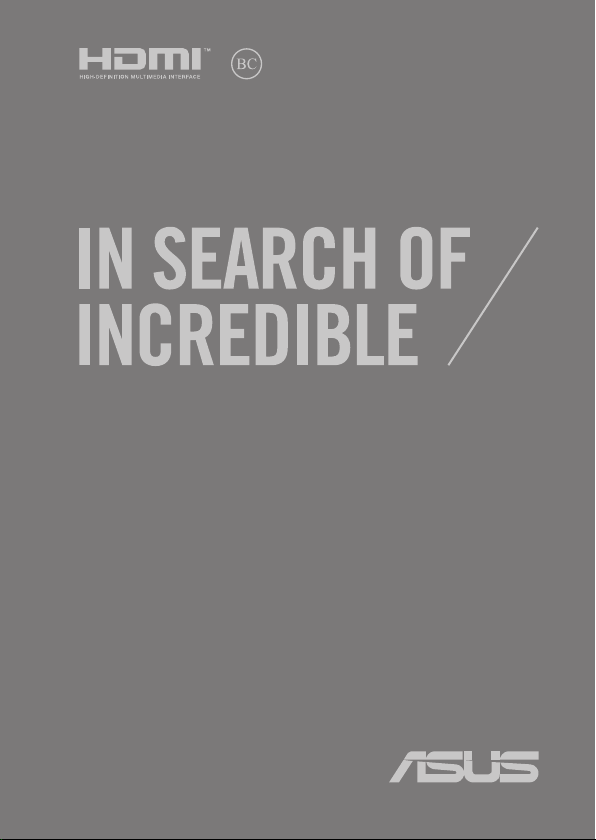
SK15273
Revidované vydanie verzia 2 / Máj 2019
Elektronická príručka
Page 2
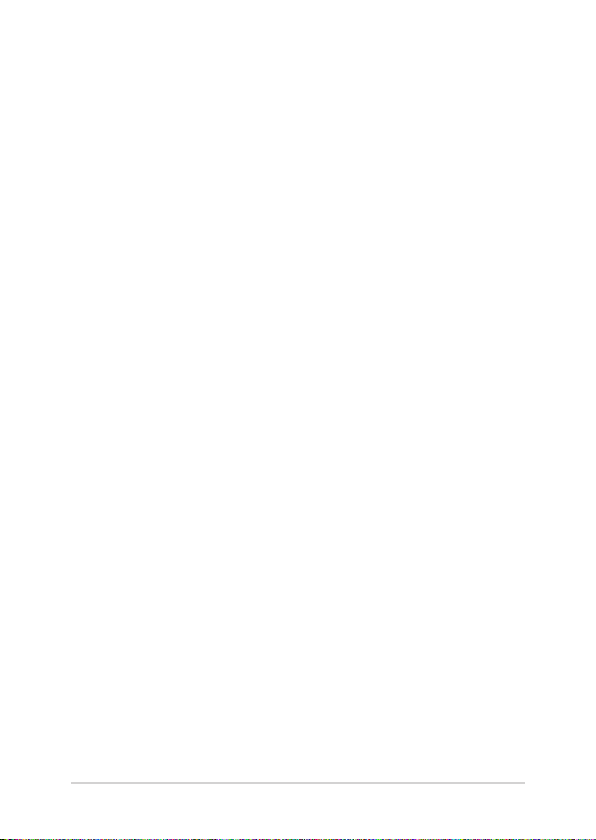
INFORMÁCIE O AUTORSKÝCH PRÁVACH
Žiadna časť tohto návodu na obsluhu, a to vrátane výrobkov a softvéru v ňom popísaných, nesmie byť
bez vyjadrenia spoločnosti ASUSTeK COMPUTER INC. (“ASUS”), a to prostredníctvom písomného súhlasu
kopírovaná, prenášaná, prepisovaná, uložená do pamäte vyhľadávacieho systému, alebo prekladaná
do iného jazyka v akejkoľvek forme alebo akýmikoľvek prostriedkami, a to okrem dokumentácie
kupujúceho slúžiacej pre potreby zálohovania.
SPOLOČNOSŤ ASUS POSKYTUJE TENTO NÁVOD NA OBSLUHU “TAK AKO JE”, BEZ ZÁRUKY AKÉHOKOĽVEK
DRUHU, ČI UŽ VÝSLOVNEJ ALEBO ZAHRNUTEJ, VRÁTANE, ALE NIE OBMEDZENE NA ZAHRNUTÉ
ZÁRUKY ALEBO PODMIENKY TÝKAJÚCE SA NEPORUŠENIA, PREDAJNOSTI ALEBO VHODNOSTI PRE
URČITÝ ÚČEL. SPOLOČNOSŤ ASUS, JEJ RIADITELIA, ÚRADNÍCI, ZAMESTNANCI ALEBO PREDAJCOVIA
NEBUDÚ ZODPOVEDNÍ ZA AKÉKOĽVEK NEPRIAME, ZVLÁŠTNE, NÁHODNÉ ALEBO VYPLÝVAJÚCE ŠKODY
(VRÁTANE ŠKÔD SPÔSOBENÝCH STRATOU NA ZISKU, STRATOU V OBLASTI PODNIKATEĽSKÝCH AKTIVÍT
A PODOBNE), A TO AJ AK SPOLOČNOSŤ ASUS BOLA OBOZNÁMENÁ S MOŽNOSŤOU TAKÝCHTO ŠKÔD,
KTORÉ SÚ DÔSLEDKOM CHYBY ALEBO OMYLU V RÁMCI TOHO NÁVODU ALEBO V RÁMCI VÝROBKU.
Výrobky a remné označenia, ktoré sa objavujú v tomto návode, môžu a nemusia byť obchodnými
značkami alebo autorskými právami patričných spoločností a používajú sa iba na označenie alebo na
vysvetľovanie, a to v prospech ich vlastníkov a bez zámeru ich porušovania.
TECHNICKÉ ŠPECIFIKÁCIE A INFORMÁCIE, KTORÉ SÚ SÚČASŤOU TOHTO NÁVODU, SÚ UVEDENÉ IBA PRE
INFORMATÍVNE ÚČELY A MÔŽU BYŤ KEDYKOĽVEK ZMENENÉ BEZ PREDCHÁDZAJÚCEHO OZNÁMENIA,
PRIČOM BY TO NEMALO BYŤ INTERPRETOVANÉ AKO POVINNOSŤ SPOLOČNOSTI ASUS. SPOLOČNOSŤ
ASUS NEPREBERÁ ZODPOVEDNOSŤ ANI ZA ZÁVÄZKY TÝKAJÚCE SA AKÝCHKOĽVEK CHÝB ALEBO
NEPRESNOSTÍ, KTORÉ SA MÔŽU V RÁMCI TOHTO NÁVODU VYSKYTNÚŤ, A TO VRÁTANE V NÁVODE
POPÍSANÝCH VÝROBKOV A SOFTVÉRU.
Autorské práva © 2019 ASUSTeK COMPUTER INC. Všetky práva sú vyhradené.
OBMEDZENIE ZODPOVEDNOSTI
Môže dôjsť k okolnostiam, kedy kvôli zanedbaniu zo strany spoločnosti ASUS, alebo kvôli inej
zodpovednosti máte nárok požadovať od spoločnosti náhradu za škody. V každom takomto prípade,
bez ohľadu na východisko, na základe ktorého ste oprávnení požadovať u spoločnosti Asus náhradu
škôd, je spoločnosť Asus zodpovedná za nie viac, než za osobné poranenie (vrátane smrti) a škodu na
nehnuteľnom majetku a hnuteľnom osobnom majetku, alebo za akékoľvek skutočné a priame škody
vyplývajúce zo zanedbania alebo zabudnutia splniť zákonom stanovené povinnosti vyplývajúce z tohto
prehlásenia o záruke, a to do výšky uvedenej zmluvnej ceny každého výrobku.
Spoločnosť ASUS bude zodpovedná za, alebo vás odškodní za stratu, poškodenia alebo nároky zmluvne
ustanovené, alebo vyplývajúce z porušenia alebo priestupku zo strany spoločnosti Asus voči tejto záruke.
Táto hranica sa týka aj dodávateľov a predajcov spoločnosti ASUS. Je to maximum, za ktoré sú
spoločnosť ASUS, jej dodávatelia a váš predajca spoločne zodpovední.
SPOLOČNOSŤ ASUS V ŽIADNOM PRÍPADE NEZODPOVEDÁ ZA ŽIADNY Z NASLEDUJÚCICH BODOV:
(1) ZA POŽIADAVKY TRETEJ STRANY TÝKAJÚCE SA VAŠICH ŠKÔD; (2) ZA STRATU ALEBO POŠKODENIE
VAŠICH ZÁZNAMOV ALEBO ÚDAJOV; ALEBO (3) ZA ZVLÁŠTNE, NÁHODNÉ ALEBO NEPRIAME ŠKODY
ALEBO ZA AKÉKOĽVEK EKONOMICKY VYPLÝVAJÚCE ŠKODY (VRÁTANE STRATY ZISKU ALEBO ÚSPOR), A
TO AJ AK BOLI SPOLOČNOSŤ ASUS, JEJ DODÁVATELIA ALEBO VÁŠ PREDAJCA O TÝCHTO MOŽNOSTIACH
INFORMOVANÍ.
SERVIS A PODPORA
Navštívte našu viacjazyčnú stránku na adrese https://www.asus.com/support/
2
Notebook Elektronická príručka
Page 3
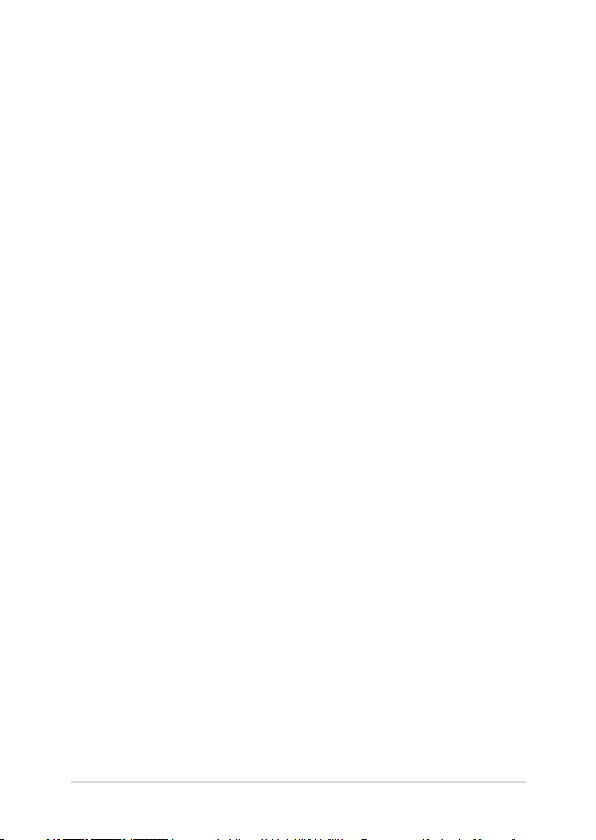
Obsah
Informácie o tejto príručke .....................................................................................7
Dohody používané v tomto návode ........................................................................ 8
Ikony .................................................................................................................................... 8
Typogracké prvky .........................................................................................................8
Bezpečnostné opatrenia .........................................................................................9
Používanie notebooku .................................................................................................. 9
Starostlivosť o notebook .............................................................................................. 10
Správna likvidácia ........................................................................................................... 11
Kapitola 1: Nastavenie hardvéru
Spoznajte svoj prenosný počítač .........................................................................14
Pohľad zhora.....................................................................................................................14
Spodná časť ...................................................................................................................... 19
Pravá strana ......................................................................................................................22
Ľavá strana ........................................................................................................................ 26
Kapitola 2: Používanie prenosného počítača
Začíname ......................................................................................................................30
Svoj notebook nabite .................................................................................................... 30
Zdvihnutím otvoríte zobrazovací panel .................................................................32
Stlačte tlačidlo Start (Štart) ......................................................................................... 32
Používanie dotykovej podložky ...........................................................................33
Používanie klávesnice ..............................................................................................40
Aplikácia HotKeys ........................................................................................................... 40
Klávesy funkcií ................................................................................................................. 41
Číslicová klávesnica ........................................................................................................42
Notebook Elektronická príručka
3
Page 4
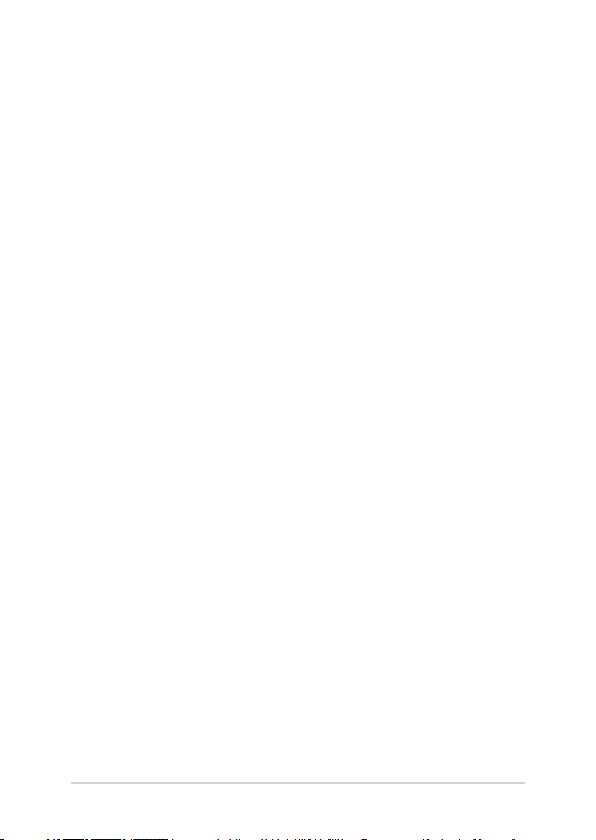
Kapitola 3: Práca s Windows® 10
Zapnutie po prvý raz ................................................................................................ 44
Ponuka Štart ................................................................................................................45
Aplikácie Windows® ..................................................................................................47
Práca s aplikáciami Windows® ....................................................................................48
Prispôsobenie aplikácií Windows® ........................................................................... 48
Zobrazenie úloh .........................................................................................................51
Funkcia Snap ...............................................................................................................52
Aktívne body Snap ......................................................................................................... 52
Centrum akcií ..............................................................................................................54
Ďalšie klávesové skratky ..........................................................................................55
Pripojenie do bezdrôtových sietí .........................................................................57
Wi-Fi .....................................................................................................................................57
Bluetooth .......................................................................................................................... 58
Režim Lietadlo ................................................................................................................. 59
Vypnutie prenosného počítača ............................................................................60
Prepnutie prenosného počítača do nečinného režimu ...............................61
Kapitola 4: Automatický test po zapnutí
Automatický test po zapnutí (POST) .................................................................. 64
Používanie POST na vstup do BIOS-u a Odstraňovanie problémov .............64
BIOS ................................................................................................................................64
Prístupu BIOS....................................................................................................................64
Nastavenia BIOS-u .......................................................................................................... 65
Obnovenie vášho systému .....................................................................................72
Vykonávanie možnosti obnovenia ...........................................................................73
4
Notebook Elektronická príručka
Page 5
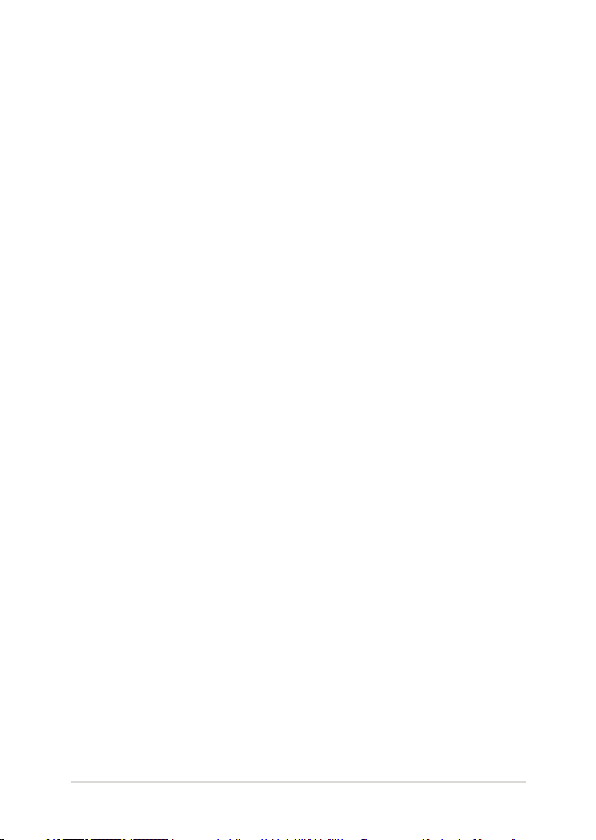
Tipy a najčastejšie otázky
Užitočné tipy ohľadne notebooku ......................................................................76
Časté otázky ohľadne hardvéru ............................................................................77
Časté otázky ohľadne softvéru .............................................................................80
Prílohy
Informácie o DVD-ROM mechanike ......................................................................... 84
Informácie o Blu-ray ROM mechanike..................................................................... 86
Zhoda interného modemu ......................................................................................... 86
Prehľad ............................................................................................................................... 87
Vyhlásenie ozhode siete ............................................................................................. 87
Nie hlasové zariadenia .................................................................................................. 87
Prehlásenie Amerického federálneho výboru
pre telekomunikácie (FCC) .......................................................................................... 90
Prehlásenie FCC s upozornením týkajúcim sa vystaveniu
rádiovej frekvencii (RF) ................................................................................................. 91
Kanál pre bezdrôtovú prevádzku pre rôzne domény ........................................91
Bezpečnostné upozornenia podľa normy UL.......................................................92
Bezpečnostná požiadavka týkajúca sa napájania ............................................... 93
Upozornenia ohľadne TV tunera ............................................................................... 93
Oznámenia ohľadne REACH ....................................................................................... 93
Oznam o výrobku spoločnosti Macrovision Corporation ................................ 93
Prevencia pred stratou sluchu ...................................................................................93
Škandinávske upozornenia týkajúce sa lítia (pre lítium iónové batérie) .... 94
Schválenie podľa CTR 21 (pre notebook so zabudovaným modemom) ....95
Notebook Elektronická príručka
5
Page 6
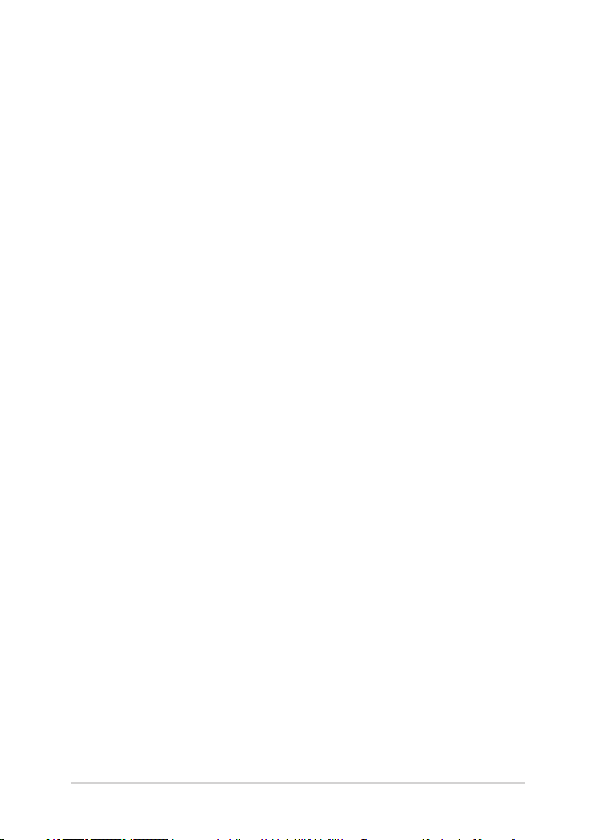
Výrobok, ktorý vyhovuje požiadavkám programu ENERGY STAR ................97
Vyhlásenie zhody so svetovými nariadeniami ohľadne ochrany
životného prostredia .................................................................................................... 97
Recyklačný program ASUS / Služby spätného prevzatia výrobkov .............. 98
Upozornenie o povrchovej úprave ..........................................................................98
Zjednodušené vyhlásenie o zhode platné pre EÚ .............................................. 98
6
Notebook Elektronická príručka
Page 7
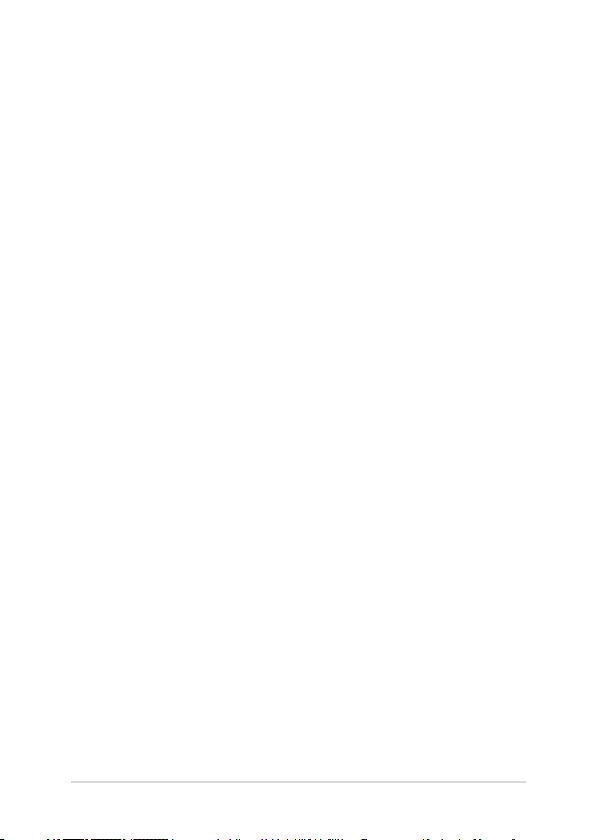
Informácie o tejto príručke
Táto príručka poskytuje informácie o funkciách hardvéru a softvéru
prenosného počítača a zostavená je do nasledujúcich kapitol:
Kapitola 1: Nastavenie hardvéru
Táto kapitola podrobne opisuje hardvérové komponenty
prenosného počítača.
Kapitola 2: Používanie prenosného počítača
Táto kapitola vám ukáže, ako používať rôzne časti prenosného
počítača.
Kapitola 3: Práca s Windows® 10
Táto kapitola poskytuje prehľad o používaní systému Windows®
10 v prenosnom počítači.
Kapitola 4: Automatický test po zapnutí
Táto kapitola vám ukáže, ako používať automatický test po
zapnutí s cieľom zmeniť nastavenia prenosného počítača.
Tipy a najčastejšie otázky
V tejto časti sú uvedené niektoré odporúčané tipy a najčastejšie
otázky ohľadne hardvéru a softvéru, ktoré si môžete pozrieť pri
vykonávaní údržby alebo oprave bežných problémov s vaším
notebookom.
Prílohy
Táto časť obsahuje poznámky a vyhlásenia o bezpečnosti týkajúce
sa prenosného počítača.
Notebook Elektronická príručka
7
Page 8
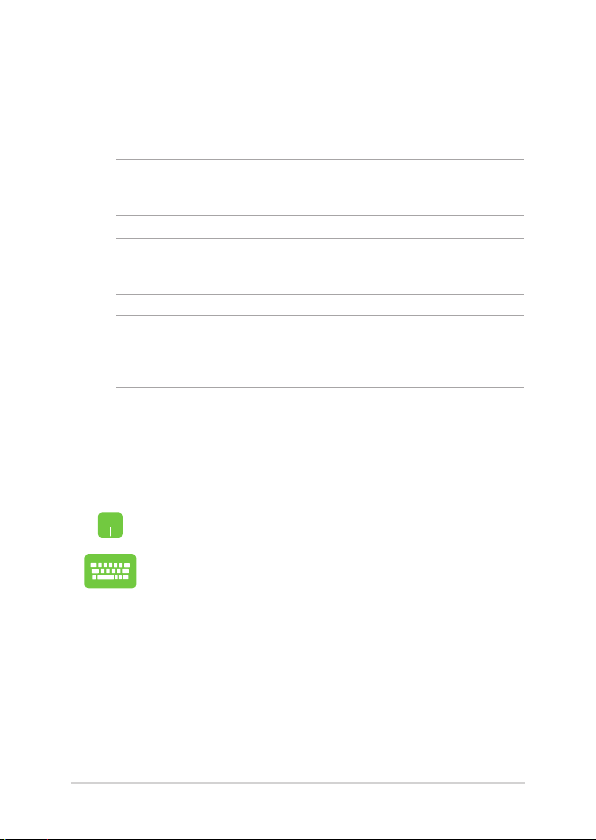
Dohody používané v tomto návode
Na zdôraznenie hlavných informácií v tomto návode sa používajú
nasledujúce správy:
DÔLEŽITÉ! Táto správa obsahuje dôležité informácie, ktoré je nutné
dodržiavať na dokončenie úlohy.
POZNÁMKA: Táto správa obsahuje doplňujúce informácie a tipy, ktoré
pomôžu pri dokončení úloh.
VÝSTRAHA! Táto správa obsahuje dôležité informácie, ktoré je nutné
dodržiavať na zaistenie vašej bezpečnosti pri vykonávaní určitých úloh a
na zabránenie poškodenia údajov a prvkov vášho notebooku.
Ikony
Dolu znázornená ikona označuje, ktoré zariadenie možno použiť na
dokončenie série úloh alebo postupov vo vašom notebooku.
= Použite touchpad.
= Použite klávesnicu.
Typogracké prvky
Tučné písmo = Označuje ponuku alebo položku, ktoré musíte zvoliť.
Kurzíva = Označuje klávesy, ktoré musíte stlačiť na klávesnici.
8
Notebook Elektronická príručka
Page 9
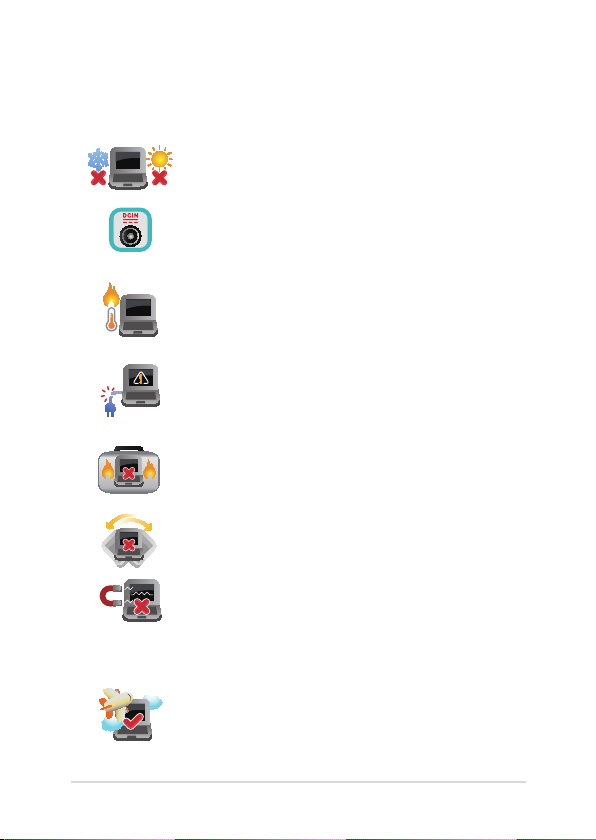
Bezpečnostné opatrenia
Používanie notebooku
Tento notebook by sa mal používať v prostrediach s
teplotou okolia medzi 5°C (41°F) až 35°C (95°F).
Pozrite sa na štítok so vstupnými hodnotami na
spodnej strane notebooku a uistite sa, že vami
používaný sieťový adaptér je v súlade s týmito
hodnotami.
Notebook nenechávajte na svojom lone alebo
akejkoľvek časti svojho tela, aby ste neobmedzovali
vlastné pohodlie a zabránili poraneniam od
vystavenia účinkom teplôt.
Notebook nenechávajte na svojom lone alebo
akejkoľvek časti svojho tela, aby ste neobmedzovali
vlastné pohodlie a zabránili poraneniam od vystavenia
účinkom teplôt.
Pri zapnutí notebook neprenášajte, ani ho
nezakrývajte žiadnymi materiálmi, ktoré by znížili
cirkuláciu vzduchu.
Neumiestňujte notebook na nerovné a nestabilné
pracovné povrchy.
Svoj notebook môžete nechať prejsť röntgenovými
zariadeniami na letiskách (predmety, ktoré sa môžu
vziať na palubu lietadiel, na dopravníkových pásoch),
ale nevystavujte ho účinkom magnetických detektorov
a snímačov.
Spojte sa s leteckou spoločnosťou ohľadne služieb,
ktoré môžete počas letu používať a obmedzeniach,
ktoré musíte pri používaní svojho notebooku počas
letu dodržiavať.
Notebook Elektronická príručka
9
Page 10
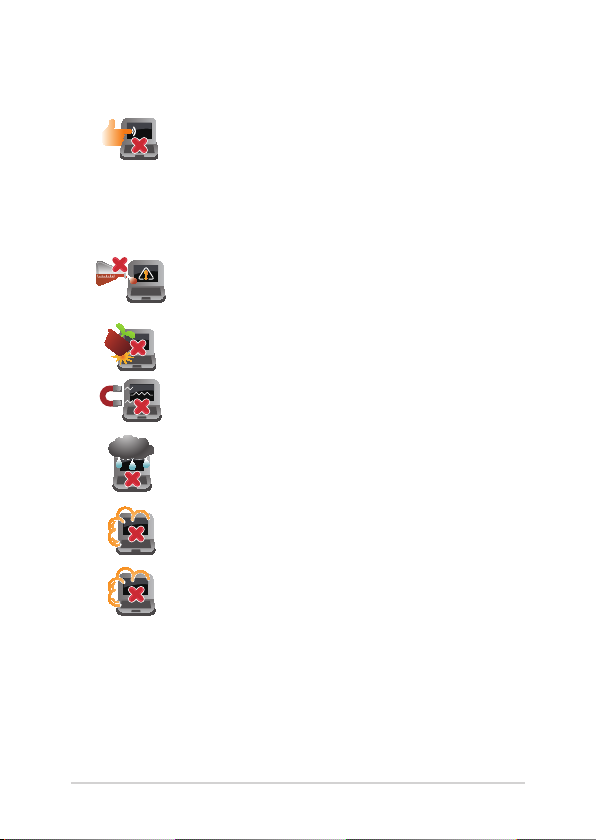
Starostlivosť o notebook
Pred čistením svojho notebooku odpojte prívod
striedavého prúdu a vyberte batériu (ak sa používa).
Používajte čistú celulózovú špongiu alebo semiš
navlhčený v roztoku neabrazívneho čistiaceho
prostriedku a niekoľkých kvapiek teplej vody.
Pomocou suchej tkaniny odstráňte z notebooku
všetku vlhkosť.
Na povrchu svojho notebooku ani v jeho blízkosti
nepoužívajte silné rozpúšťadlá, ako sú riedidlá,
benzín, alebo iné chemikálie.
Na hornú plochu notebooku neukladajte žiadne
predmety.
Nevystavujte svoj notebook účinkom silných
magnetických ani elektrických polí.
Nevystavujte ani nepoužívajte svoj notebook v
blízkosti kvapalín, v rámci podmienok dažďa alebo
vlhkosti.
Nevystavujte svoj notebook vplyvom prašných
prostredí.
Nepoužívajte svoj notebook v blízkosti unikajúcich
plynov.
10
Notebook Elektronická príručka
Page 11
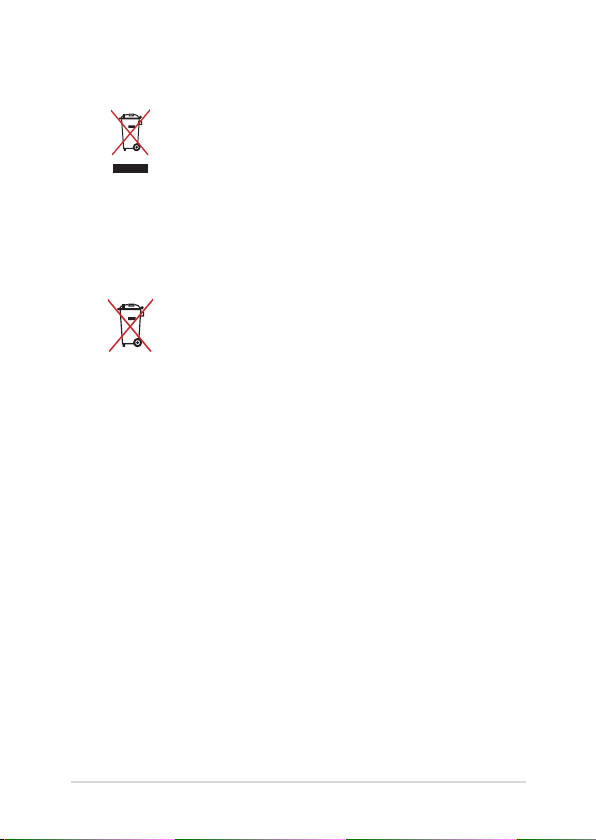
Správna likvidácia
Notebook NEVYHADZUJTE do komunálneho
odpadu. Tento výrobok bol navrhnutý tak, aby sa
zabezpečilo správne opätovné použitie súčastí a
recyklovanie. Symbol preškrtnutého odpadkového
koša na kolieskach znamená, že výrobok (elektrické
alebo elektronické zariadenie a článková batéria s
obsahom rtuti) nie je možné likvidovať spolu s bežným
komunálnym odpadom. Overte si mieste nariadenia
týkajúce sa likvidácie elektronických výrobkov.
Batériu NEVYHADZUJTE do komunálneho odpadu.
Symbol preškrtnutého odpadkového koša na
kolieskach znamená, že batériu by ste nemali
likvidovať spolu s komunálnym odpadom.
Notebook Elektronická príručka
11
Page 12
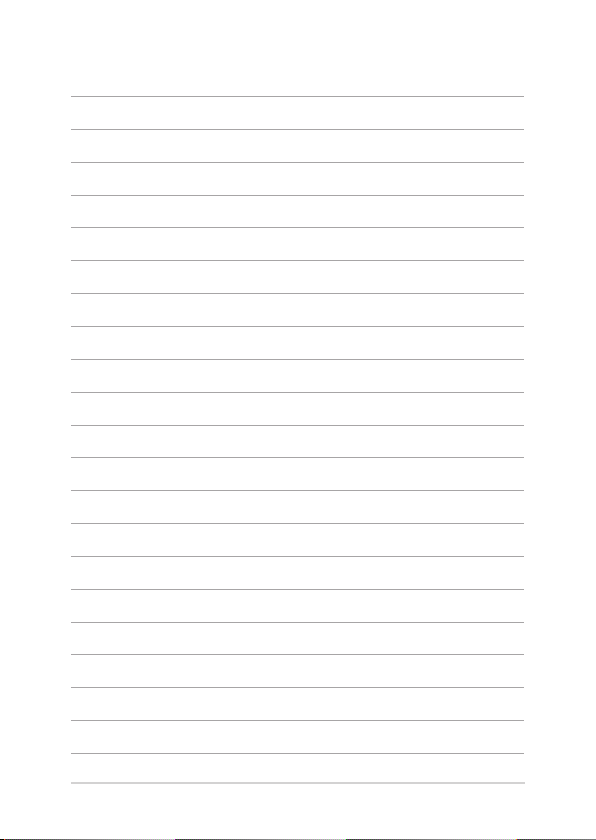
12
Notebook Elektronická príručka
Page 13
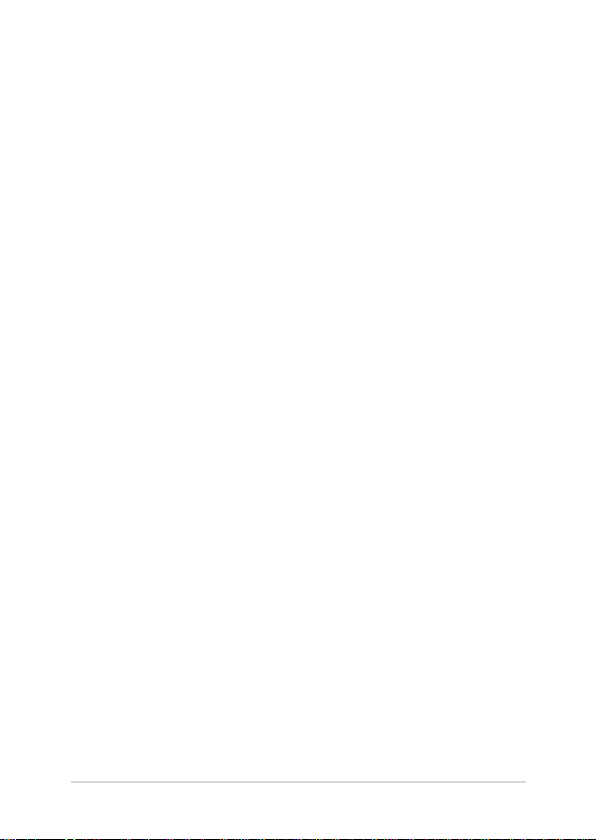
Kapitola 1: Nastavenie hardvéru
Notebook Elektronická príručka
13
Page 14
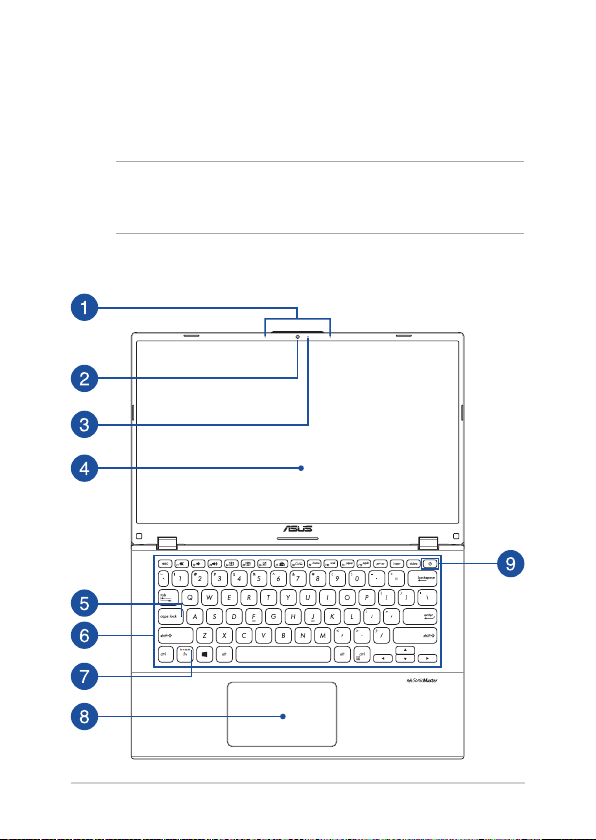
Spoznajte svoj prenosný počítač
Pohľad zhora
POZNÁMKA: Rozloženie klávesnice sa môže líšiť v závislosti od regiónu
alebo krajiny. Vzhľad prenosného počítača sa taktiež môže líšiť v závislosti
od vášho modelu prenosného počítača.
14-palcový model
14
Notebook Elektronická príručka
Page 15
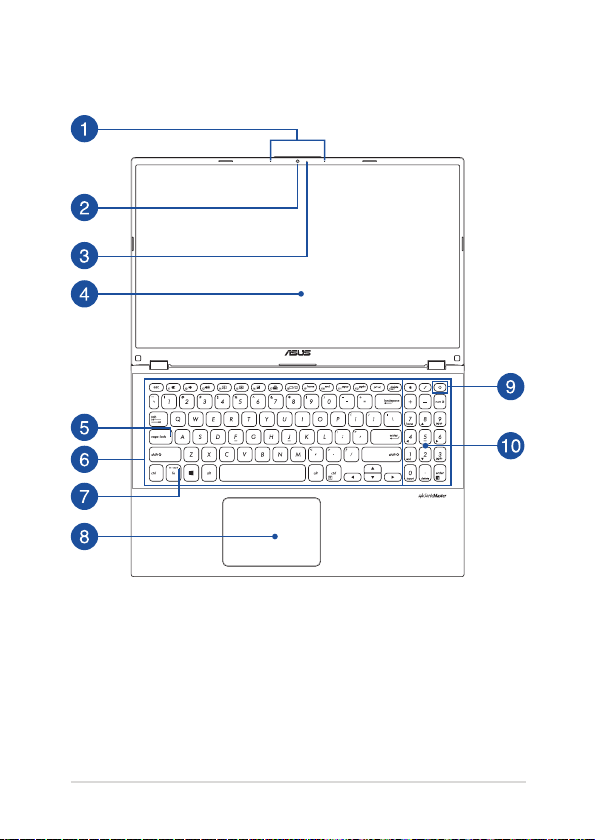
15-palcový model
Notebook Elektronická príručka
15
Page 16
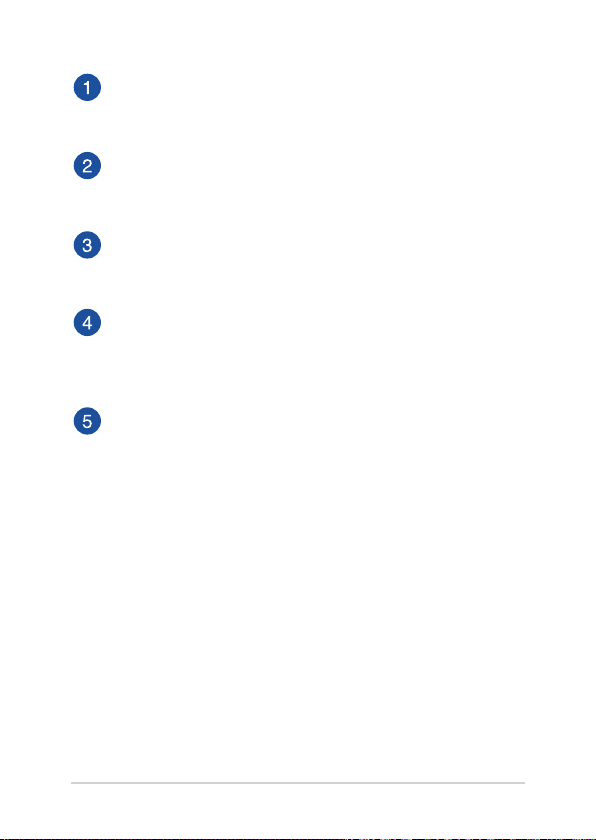
Zvukové reproduktory
Zabudované zvukové reproduktory vám umožnia počúvať zvuk
priamo z tabletu. Funkcie zvuku sú riadené softvérovo.
Kamera
Zabudovaná kamera umožňuje fotografovať alebo nahrávať
videá pomocou prenosného počítača.
Indikátor kamery
Indikátor kamery sa rozsvieti, keď sa zabudovaná kamera
používa.
Panel s displejom
Tento panel s displejom s vysokým rozlíšením poskytuje
vynikajúce funkcie na zobrazovanie fotograí, videí a ďalších
multimediálnych súborov v prenosnom počítači.
Indikátor CapsLock
Tento indikátor sa rozsvieti po aktivovaní funkcie veľkých
písmen. Používanie funkcie veľkých písmen umožňuje písať
veľké písmená (napr. A, B, C) pomocou klávesnice prenosného
počítača.
16
Notebook Elektronická príručka
Page 17
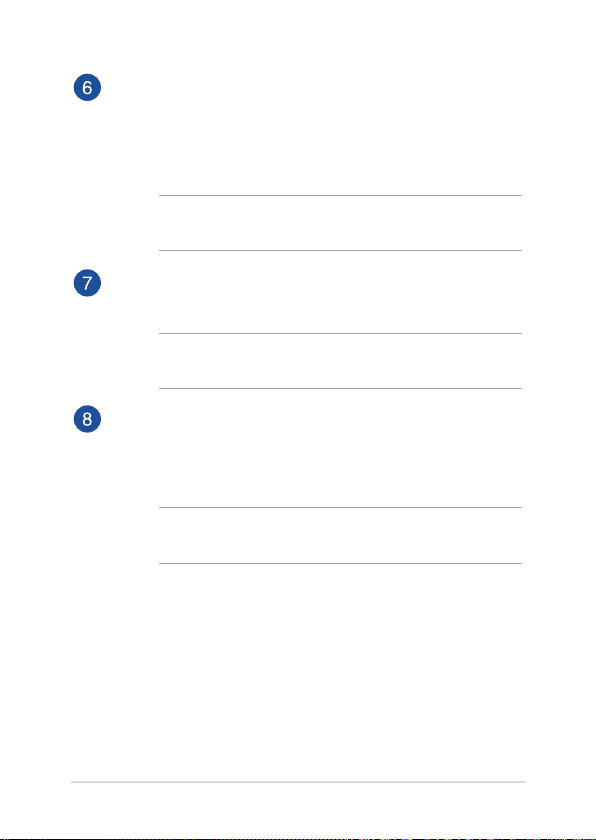
Klávesnica
Klávesnica obsahuje klávesy QWERTY v štandardnej veľkosti
s pohodlnou hĺbkou pohybu na písanie. Taktiež umožňuje
používať funkčné klávesy, umožňuje rýchly prístup k systému
Windows® a ovládaniu ďalších multimediálnych funkcií.
POZNÁMKA: Rozloženie klávesnice sa líši podľa modelu a
regiónu.
Indikátor zámku funkčných klávesov
Tento indikátor sa rozsvieti po aktivovaní funkčných klávesov.
POZNÁMKA: Ďalšie podrobnosti nájdete v časti Používanie
klávesnice v tejto príručke.
Dotykové zariadenie
Dotykové zariadenie umožňuje používať rôzne gestá na
navigáciu po obrazovke a ponúka používateľovi intuitívny
zážitok. Taktiež simuluje funkcie štandardnej myši.
POZNÁMKA: Ďalšie podrobnosti nájdete v časti Používanie
dotykového zariadenia v tejto príručke.
Notebook Elektronická príručka
17
Page 18
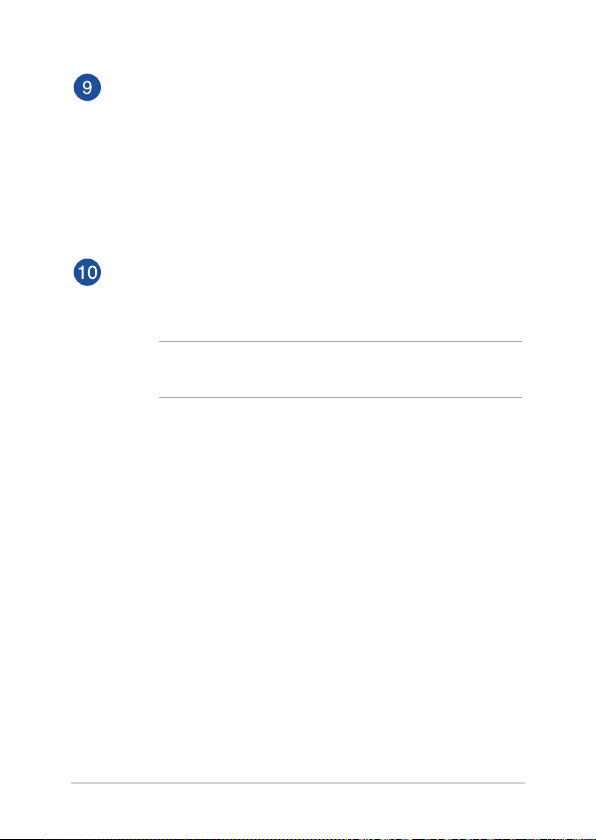
Tlačidlo napájania
Stlačením tlačidla napájania prenosný počítač zapnite alebo
vypnite. Týmto tlačidlom napájania môžete tiež prenosný počítač
prepnúť do režimu spánku alebo hibernácie a zobudiť z režimu
spánku alebo hibernácie.
Ak prenosný počítač prestane reagovať, stlačte a podržte
stlačené tlačidlo napájania na minimálne štyri (4) sekundy, kým
sa prenosný počítač nevypne.
Číselná klávesnica
Číselná klávesnica sa môže prepínať medzi týmito dvoma
funkciami: zadávanie čísiel a ako klávesy so šípkami.
POZNÁMKA: Ďalšie podrobnosti nájdete v časti Používanie
numerickej klávesnice v tejto príručke.
18
Notebook Elektronická príručka
Page 19
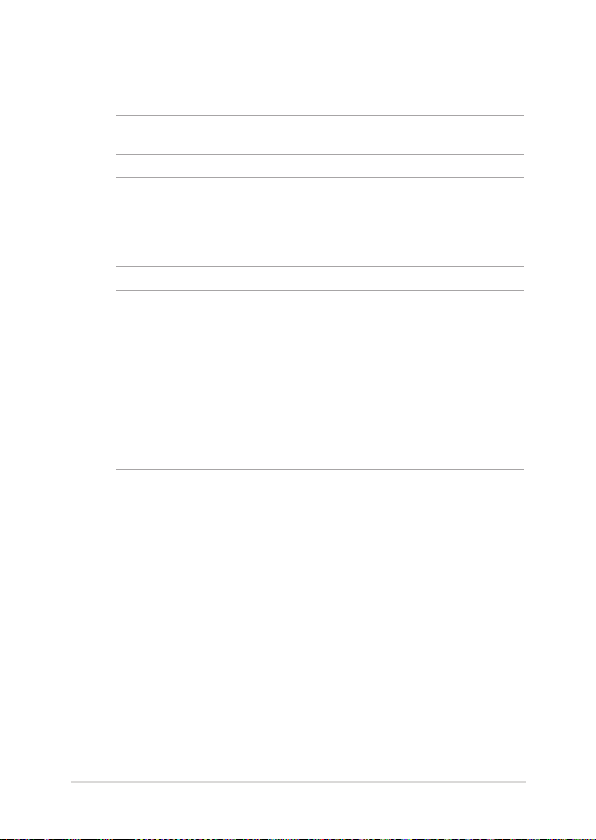
Spodná časť
POZNÁMKA: Vzhľad spodnej strany sa môže líšiť v závislosti od modelu.
VÝSTRAHA! Spodná časť prenosného počítača sa počas používania
alebo pri nabíjaní batérie môže zohriať na vysokú teplotu. Pri práci
neumiestňujte prenosný počítač na povrchy, ktoré môžu blokovať vetracie
otvory.
DÔLEŽITÉ!
• Výdržbatériezávisíodpoužívaniaaodtechnickýchšpecikáciítohto
prenosného počítača. Batériu nie je možné demontovať.
• Abysazaistilamaximálnakompatibilitaaspoľahlivosť,jednotlivé
komponenty si kupujte len od autorizovaných predajcov. Obráťte
sa na servisné stredisko spoločnosti ASUS alebo autorizovaných
predajcov so zameraním na servis a podporu výrobkov ohľadom
správnej demontáže a montáže tohto výrobku.
Notebook Elektronická príručka
19
Page 20
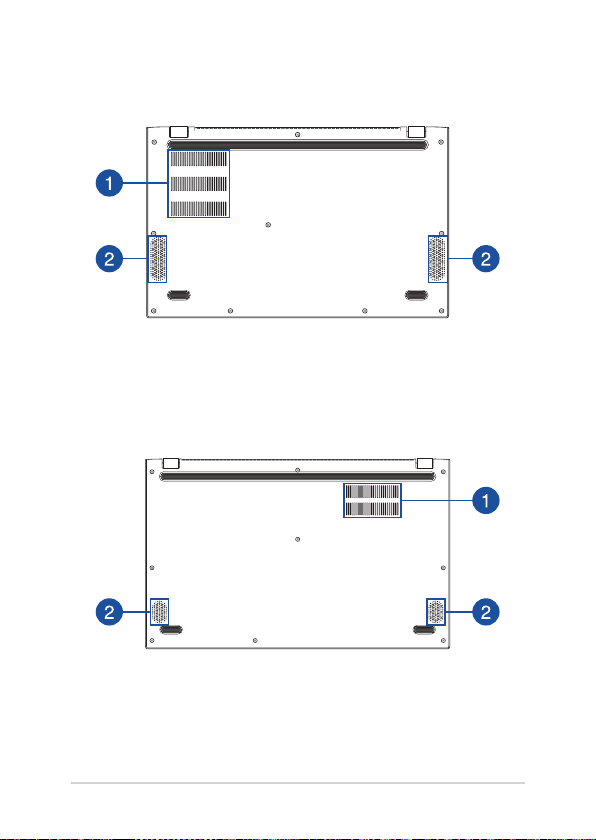
14-palcový model
15-palcový model
20
Notebook Elektronická príručka
Page 21
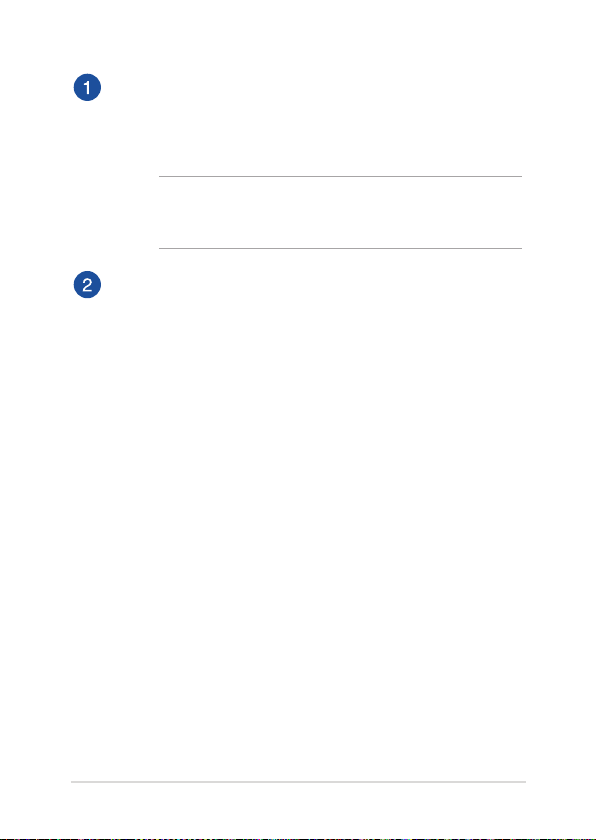
Vetracie otvory
Vetracie otvory umožňujú vstup chladného vzduchu do
prenosného počítača a unikanie horúceho vzduchu z
prenosného počítača.
VÝSTRAHA! Uistite sa, že žiadny z vetracích otvorov nie
je blokovaný papierom, knihami, odevmi, káblami ani iné
predmetmi, aby nedochádzalo k prehrievaniu.
Zvukové reproduktory
Zabudované zvukové reproduktory vám umožnia počúvať
zvuk priamo z prenosného počítača. Funkcie zvuku sú riadené
softvérovo.
Notebook Elektronická príručka
21
Page 22
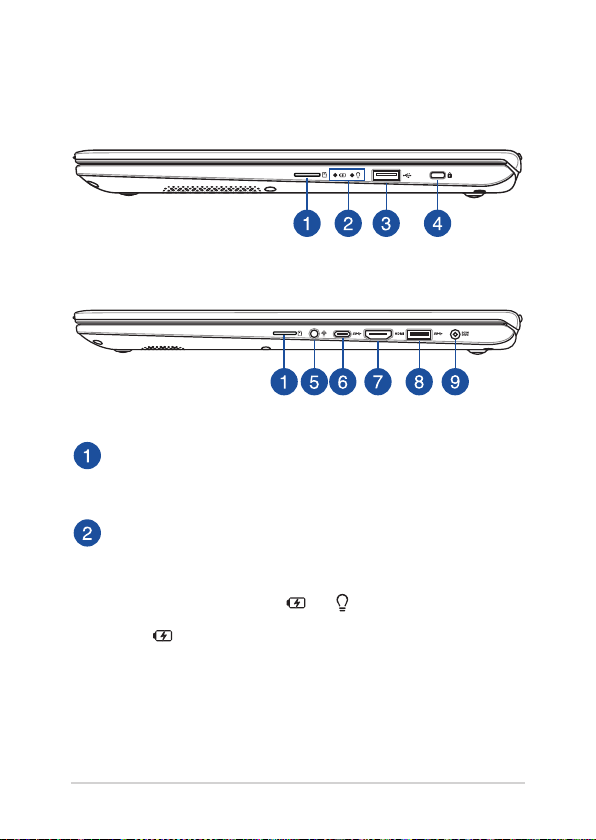
Pravá strana
14-palcový model
15-palcový model
Zásuvka na kartu microSD
Táto zabudovaná čítačka pamäťových kariet podporuje formáty
kariet microSD.
Indikátory stavu
Indikátory stavu pomáhajú identikovať aktuálny stav hardvéru
prenosného počítača.
Dvojfarebný indikátor nabíjania batérie
Dvojfarebná dióda LED poskytuje vizuálnu indikáciu
stavu nabitia batérie. Podrobnosti nájdete v
nasledujúcej tabuľke:
22
Notebook Elektronická príručka
Page 23
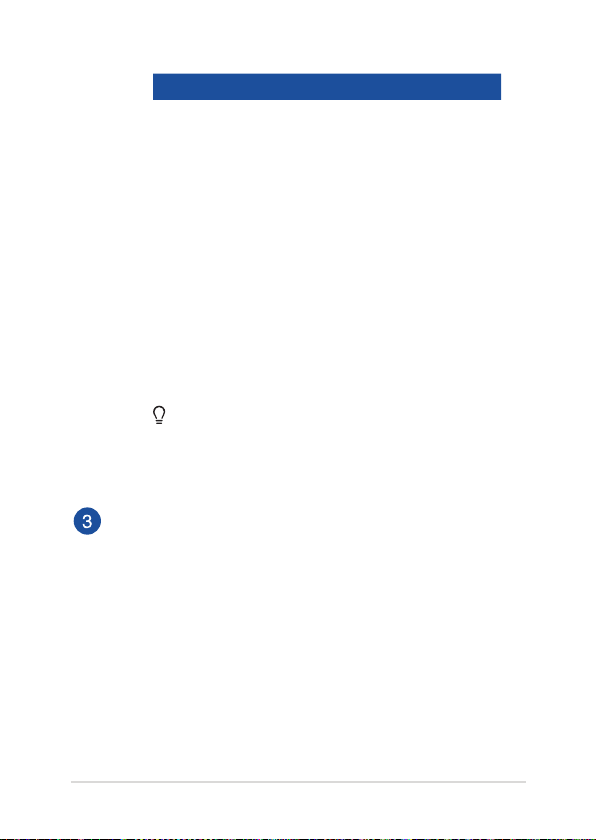
Farba Stav
Svieti biela Prenosný počítač je pripojený
k zdroju napájania a batéria je
nabitá na 95 až 100 %.
Svieti oranžová Prenosný počítač je pripojený
k zdroju napájania, batéria sa
nabíja a je nabitá na menej ako
95 %.
Bliká oranžová Prenosný počítač je napájaný
z batérie a batéria je nabitá na
menej ako 10 %.
Nesvieti Prenosný počítač je napájaný z
batérie a batéria je nabitá na 10
až 100 %.
Indikátor napájania
Indikátor napájania sa rozsvieti pri zapnutí
prenosného počítača a bliká pomaly, keď je prenosný
počítač v režime spánku.
Port USB 2.0
Port USB je kompatibilný so zariadeniami s rozhraniami USB
2.0 alebo USB 1.1, ako sú klávesnice, polohovacie zariadenia,
mechaniky ash diskov, externé disky HDD, reproduktory,
fotoaparáty a tlačiarne.
Notebook Elektronická príručka
23
Page 24
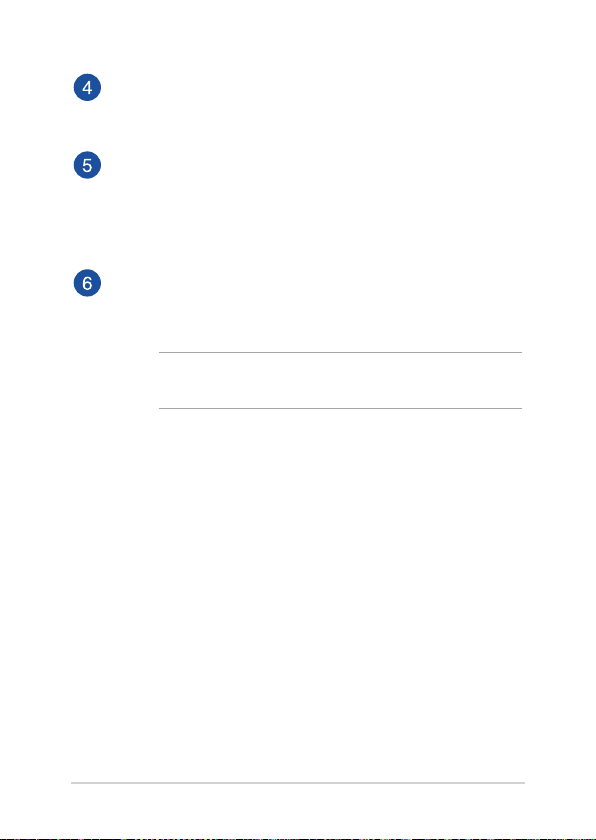
Bezpečnostná zásuvka
Bezpečnostná zásuvka umožňuje zabezpečiť prenosný počítač
pomocou kompatibilných zabezpečovacích zariadení.
Konektor na zapojenie slúchadiel / náhlavnej súpravy /
mikrofónu
Tento port umožňuje pripojiť slúchadlá alebo reproduktory
so zosilňovačom. Tento port môžete použiť aj na pripojenie
náhlavnej súpravy alebo externého mikrofónu.
Port USB 3.1 Gen 1 Type-C™
Port USB 3.1 Gen 1 Type-C™ poskytuje prenosovú rýchlosť až 5
Gb/s a je spätne kompatibilný s portom USB 2.0.
POZNÁMKA: Prenosová rýchlosť tohto portu sa môže líšiť v
závislosti od modelu.
24
Notebook Elektronická príručka
Page 25
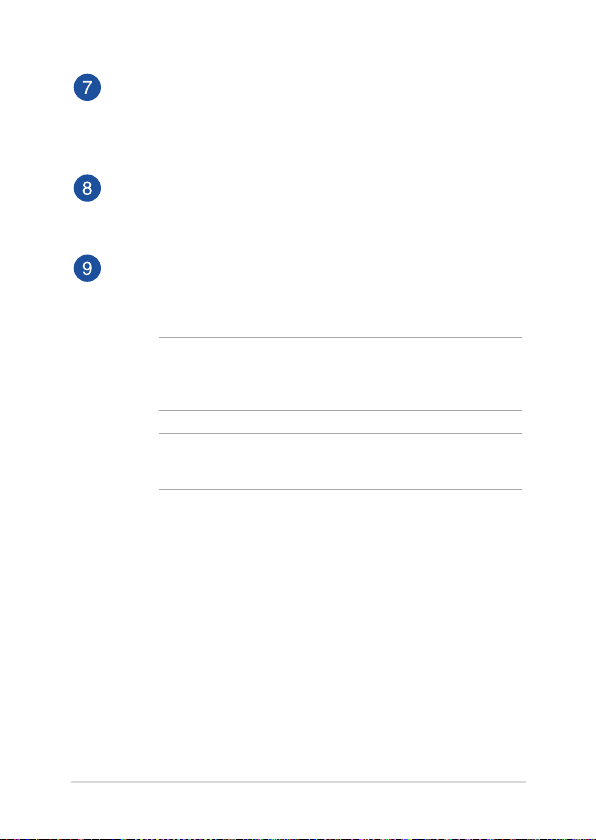
Port HDMI
Do tohto portu sa pripája konektor HDMI a je kompatibilný so
štandardom HDCP, ktorý umožňuje prehrávať disky HD DVD, Bluray a ďalší chránený obsah.
Port USB 3.1 Gen 1
Port USB 3.1 Gen 1 poskytuje prenosovú rýchlosť až 5 Gb/s a je
spätne kompatibilný s portom USB 2.0.
Port vstupu napájania (jednosmer.)
Do tohto portu môžete zasunúť dodávaný sieťový adaptér a
nabíjať batériu a napájať prenosný počítač.
VÝSTRAHA! Adaptér sa môže počas používania postupne zohriať
na vysokú teplotu. Počas zapojenia do elektrickej zásuvky adaptér
nezakrývajte a držte ho v dostatočnej vzdialenosti od svojho tela.
DÔLEŽITÉ! Na nabíjanie batérie a napájanie prenosného počítača
používajte len dodávaný sieťový adaptér.
Notebook Elektronická príručka
25
Page 26
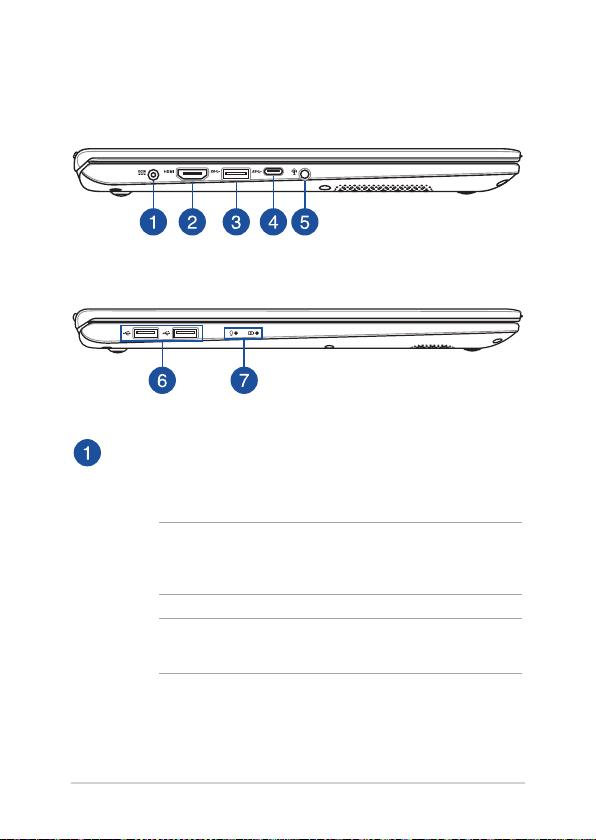
Ľavá strana
14-palcový model
15-palcový model
Port vstupu napájania (jednosmer.)
Do tohto portu môžete zasunúť dodávaný sieťový adaptér a
nabíjať batériu a napájať prenosný počítač.
VÝSTRAHA! Adaptér sa môže počas používania postupne zohriať
na vysokú teplotu. Počas zapojenia do elektrickej zásuvky adaptér
nezakrývajte a držte ho v dostatočnej vzdialenosti od svojho tela.
DÔLEŽITÉ! Na nabíjanie batérie a napájanie prenosného počítača
používajte len dodávaný sieťový adaptér.
26
Notebook Elektronická príručka
Page 27
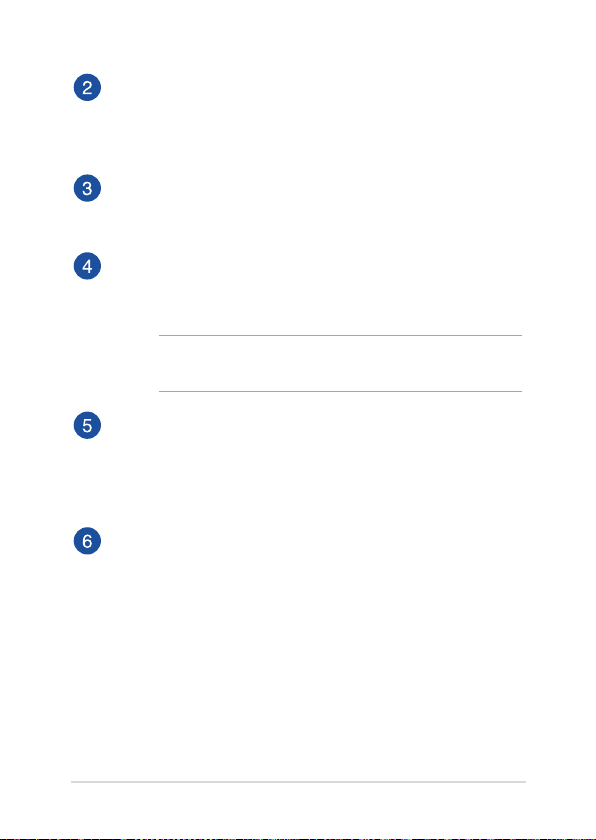
Port HDMI
Do tohto portu sa pripája konektor HDMI a je kompatibilný so
štandardom HDCP, ktorý umožňuje prehrávať disky HD DVD, Bluray a ďalší chránený obsah.
Port USB 3.1 Gen 1
Port USB 3.1 Gen 1 poskytuje prenosovú rýchlosť až 5 Gb/s a je
spätne kompatibilný s portom USB 2.0.
Port USB 3.1 Gen 1 Type-C™
Port USB 3.1 Gen 1 Type-C™ poskytuje prenosovú rýchlosť až 5
Gb/s a je spätne kompatibilný s portom USB 2.0.
POZNÁMKA: Prenosová rýchlosť tohto portu sa môže líšiť v
závislosti od modelu.
Konektor na zapojenie slúchadiel / náhlavnej súpravy /
mikrofónu
Tento port umožňuje pripojiť slúchadlá alebo reproduktory
so zosilňovačom. Tento port môžete použiť aj na pripojenie
náhlavnej súpravy alebo externého mikrofónu.
Port USB 2.0
Port USB je kompatibilný so zariadeniami s rozhraniami USB
2.0 alebo USB 1.1, ako sú klávesnice, polohovacie zariadenia,
mechaniky ash diskov, externé disky HDD, reproduktory,
fotoaparáty a tlačiarne.
Notebook Elektronická príručka
27
Page 28
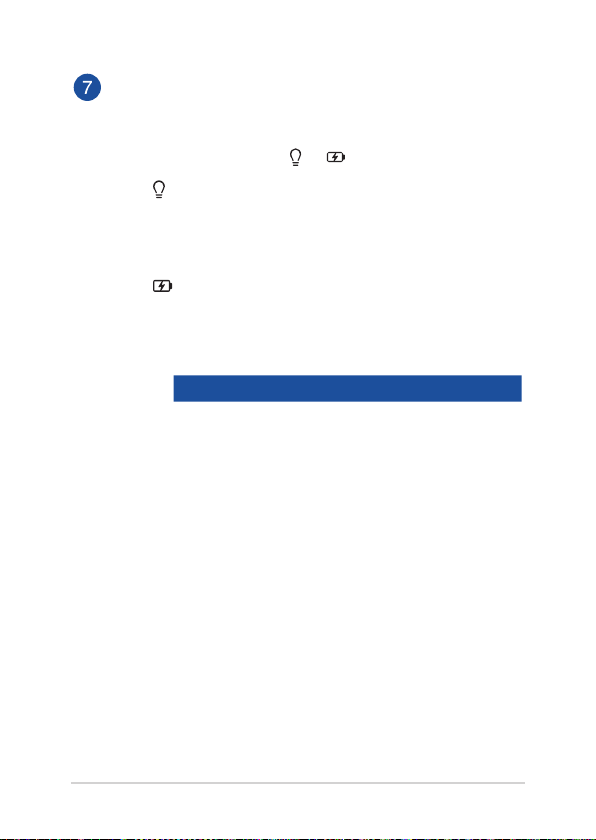
Indikátory stavu
Indikátory stavu pomáhajú identikovať aktuálny stav hardvéru
prenosného počítača.
Indikátor napájania
Indikátor napájania sa rozsvieti pri zapnutí
prenosného počítača a bliká pomaly, keď je prenosný
počítač v režime spánku.
Dvojfarebný indikátor nabíjania batérie
Dvojfarebná dióda LED poskytuje vizuálnu indikáciu
stavu nabitia batérie. Podrobnosti nájdete v
nasledujúcej tabuľke:
Farba Stav
Svieti biela Prenosný počítač je pripojený
k zdroju napájania a batéria je
nabitá na 95 až 100 %.
Svieti oranžová Prenosný počítač je pripojený
k zdroju napájania, batéria sa
nabíja a je nabitá na menej ako
95 %.
Bliká oranžová Prenosný počítač je napájaný
z batérie a batéria je nabitá na
menej ako 10 %.
Nesvieti Prenosný počítač je napájaný z
batérie a batéria je nabitá na 10
až 100 %.
28
Notebook Elektronická príručka
Page 29
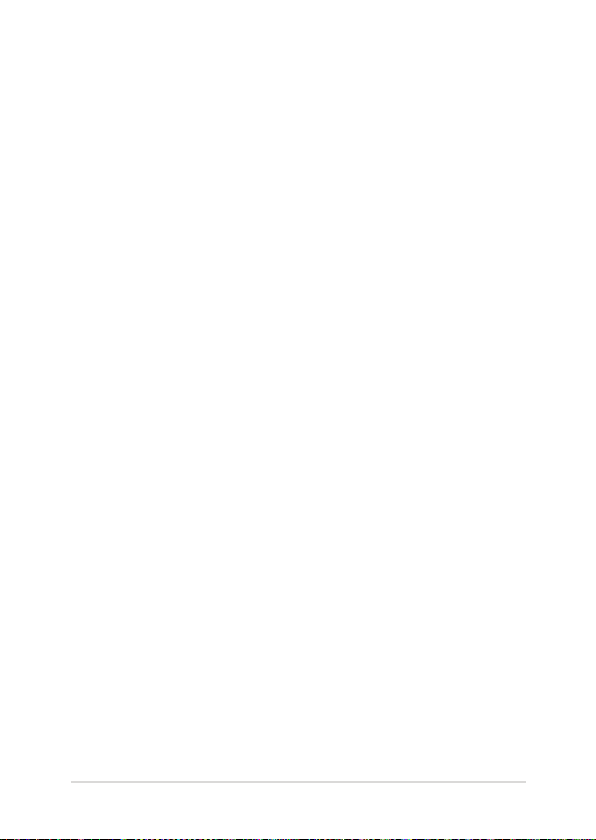
Kapitola 2: Používanie prenosného počítača
Notebook Elektronická príručka
29
Page 30
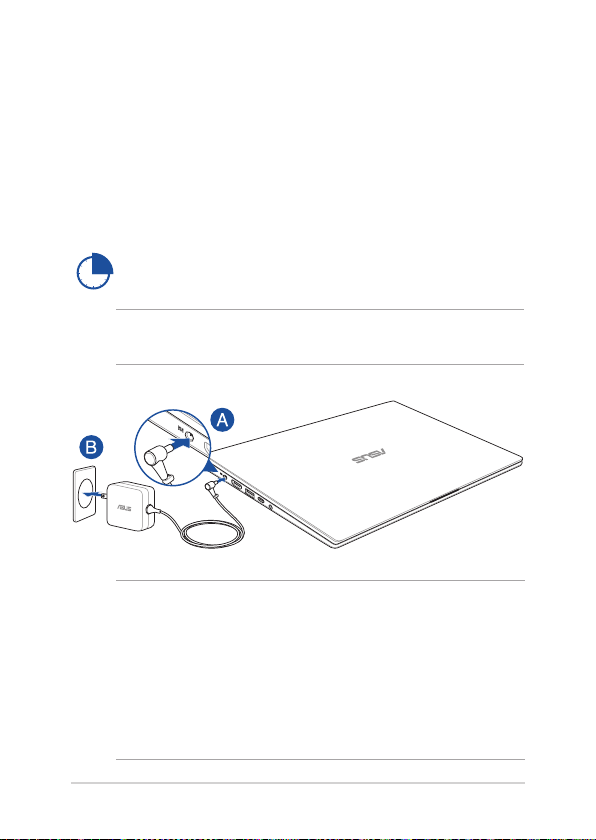
Začíname
Svoj notebook nabite
A. Pripojte konektor napájania jednosmerným prúdom (DC) k vstupu
napájania jednosmerným prúdom (DC) notebooku.
B. Sieťový AC adaptér pripojte k sieťovému zdroju s hodnotou napätia
100 V ~ 240 V.
Pred prvým použitím nechajte notebook nabíjať 3 hodiny.
POZNÁMKA: Vzhľad sieťového adaptéra sa môže líšiť v závislosti na modeli
a Vašej oblasti.
DÔLEŽITÉ!
Informácie o sieťovom adaptéri:
• Vstupnénapätie:100–240Vstriedavýprúd
• Vstupnáfrekvencia:50-60Hz
• Menovitývýstupnýprúd:2.37A(45W)/3.42A(65W)
• Menovitévýstupnénapätie:19Vjednosmernýprúd
30
Notebook Elektronická príručka
Page 31

DÔLEŽITÉ!
• Naprenosnompočítačinájditeštítoksovstupnými/výstupnými
parametrami a uistite sa, že sa zhodujú so vstupnými/výstupnými
parametrami na napájacom adaptéri. Niektoré modely prenosných
počítačov môžu mať viac parametrov výstupných prúdov na základe
dostupného SKU.
• Predzapnutímpoprvýkrátsauistitesa,žedoprenosnéhopočítačaje
zapojený sieťový adaptér. Pri používaní prenosného počítača v režime
napájacieho adaptéra dôrazne odporúčame používať uzemnenú
nástennú elektrickú zásuvku.
• Tátoelektrickázásuvkamusíbyťľahkoprístupnáavblízkostivášho
prenosného počítača.
• Prenosnýpočítačodpojteodhlavnéhozdrojanapájaniatak,žeho
odpojíte od elektrickej zásuvky.
VÝSTRAHA!
Prečítajte si nasledujúce bezpečnostné opatrenia týkajúce sa batérie v
prenosnom počítači.
• Batériumôžuzozariadeniavyberaťibaoprávnenítechnici
spoločnosti ASUS
• Batéria,ktorásavtomtozariadenípoužíva,môžepriodstráneníalebo
rozobraní predstavovať nebezpečenstvo požiaru alebo popálenia
chemikáliami.
• Prevašubezpečnosťdodržujtepokynynavýstražnýchštítkoch.
• Rizikovybuchnutiabatérievprípadevýmenyzanesprávnytyp.
• Batériuneodhadzujtedoohňa.
• Batériuvprenosnompočítačisanikdynepokúšajteskratovať.
• Batériusanikdynepokúšajtezozariadeniavyberaťaznovudoňvkladať
(iba pre nevyberateľné batérie).
• Akzistíte,žebatériatečie,prestaňtejupoužívať.
• Batérieajejsúčastimusiabyťrecyklovanéalebozlikvidované.
• Batériuaďalšiemalésúčastiuchovávajtemimodosahudetí.
(iba pre nevyberateľné batérie).
Notebook Elektronická príručka
31
Page 32

Zdvihnutím otvoríte zobrazovací panel
Stlačte tlačidlo Start (Štart)
32
Notebook Elektronická príručka
Page 33

Používanie dotykovej podložky
Posúvanie indikátora
Ak chcete tento indikátor aktivovať, na dotykovú podložku môžete
kdekoľvek poklepať alebo kliknúť a potom posúvaním prsta na
dotykovej podložke indikátorom pohybujte po obrazovke.
Horizontálne posúvanie
Vertikálne posúvanie
Diagonálne posúvanie
Notebook Elektronická príručka
33
Page 34

Gestá jedným prstom
Poklepanie/Dvojité poklepanie
• Aplikáciuvyberteťuknutímnaňu.
• Aplikáciuspustítedvojitýmťuknutímnaňu.
Ťahať a pustiť
Dvakrát kliknite na položku a potom ten istý prst posuňte bez toho, aby
ste ho zdvihli z dotykového panela. Ak chcete položku položiť na nové
miesto, prst zdvihnite z dotykového panela.
34
Notebook Elektronická príručka
Page 35

Kliknutie ľavým tlačidlom Kliknutie pravým tlačidlom
• Aplikáciuvyberiete
kliknutím na ňu.
• Aplikáciuspustítedvojitým
Ak chcete otvoriť ponuku pravým
tlačidlom myši, kliknite na toto
tlačidlo.
kliknutím na ňu.
POZNÁMKA: Oblasti vo vnútri bodkovanej čiary predstavujú
umiestnenia ľavého tlačidla myši a pravého tlačidla myši na dotykovej
podložke.
Gestá dvoma prstami
Ťuknúť
Ak chcete simulovať funkciu kliknutia pravým tlačidlom myši, ťuknite
dvoma prstami na dotykovú podložku.
Notebook Elektronická príručka
35
Page 36

Posúvanie dvoch prstov nahor/
nadol
Posúvanie dvoch prstov doľava/
doprava
Ak chcete posúvať položku hore
alebo dolu, posúvajte dva prsty.
Ak chcete posúvať položku doľava
alebo doprava, posúvajte dva prsty.
Oddialenie Priblíženie
Na dotykovom paneli spojte dva
prsty.
36
Na dotykovom paneli roztiahnite
dva prsty.
Notebook Elektronická príručka
Page 37

Ťahať a pustiť
Vyberte položku a potom stlačte a podržte ľavé tlačidlo. Posúvaním
ďalšieho prsta na dotykovom paneli položku potiahnite a položte do
nového umiestnenia odtiahnutím prsta od tlačidla.
Gestá troma prstami
Ťuknúť
Aplikáciu Cortana vyvoláte ťuknutím troma prstami na dotykovú
podložku.
Notebook Elektronická príručka
37
Page 38

Potiahnuť doľava a doprava
Ak ste otvorili viac aplikácií, potiahnutím troma prstami doľava alebo
doprava môžete prepínať medzi týmito aplikáciami.
Potiahnutie prstom hore Potiahnutie prstom dolu
Potiahnutím hore zobrazíte prehľad
všetkých aktuálne otvorených
aplikácií.
38
Pracovnú plochu zobrazíte
potiahnutím dole.
Notebook Elektronická príručka
Page 39

Gestá štyrmi prstami
Ťuknúť
Action Center (Stredisko akcií) vyvolajte ťuknutím štyrmi prstami na
dotykové zariadenie.
Prispôsobenie dotykového zariadenia
1. Možnosť All settings (Všetky nastavenia) spustite z Action
Center (Stredisko akcií).
2. Vyberte položku Devices (Zariadenia) a potom vyberte položku
Mouse & touchpad (Myš a dotykové zariadenie).
3. Nastavenia upravte podľa toho, čo uprednostňujete.
Notebook Elektronická príručka
39
Page 40

Používanie klávesnice
Aplikácia HotKeys
Aplikácia HotKeys na klávesnici prenosného počítača dokáže spúšťať
tieto príkazy:
Zapína alebo vypína reproduktor
Znižuje hlasitosť reproduktora
Zvyšuje hlasitosť reproduktora
Znižuje jas displeja
Zvyšuje jas displeja
Zapína alebo vypína dotykový panel
Nastavenie jasu pre podsvietenie klávesnice
Prepína režim zobrazenia
POZNÁMKA: Uistite sa, že druhá obrazovka je zapojená
do prenosného počítača.
40
Notebook Elektronická príručka
Page 41

Kláves Home
Kláves End
Kláves Page up
Kláves Page down
Klávesy funkcií
Stlačením aktivujete alebo deaktivujete klávesy funkcií.
Keď je kláves funkcií aktivovaný, môžete otvoriť aplikáciu HotKeys aj
stlačením a podržaním klávesu spolu s klávesmi vo vrchnom
riadku.
Iná klávesová kombinácia
Prepína kláves Scroll Lock
Simuluje kláves systémovej požiadavky
Simuluje kláves Pause
Notebook Elektronická príručka
Simuluje kláves odsadenia riadka
Slúži na zobrazenie rozbaľovacej ponuky
41
Page 42

Číslicová klávesnica
POZNÁMKA: Rozloženie numerickej klávesnice sa môže líšiť podľa
modelu alebo územia, ale spôsob používania zostáva rovnaký.
Číslicová klávesnica je k dispozícii iba
u vybraných modelov prenosných
počítačov. Túto klávesnicu môžete
používať na zadávanie čísel alebo ako
smerové klávesy.
Stlačením tohto tlačidla
medzi používaním
klávesnice ako číslicové
klávesy alebo ako smerové
klávesy.
môžete prepínať
42
Notebook Elektronická príručka
Page 43

Kapitola 3: Práca s Windows® 10
Notebook Elektronická príručka
43
Page 44

Zapnutie po prvý raz
Keď svoj počítač zapnete po prvý raz, zobrazí sa séria obrazoviek,
ktoré vás budú viesť pri kongurovaní základných nastavení vášho
operačného systému Windows® 10.
Zapnutie prenosného počítača po prvý raz:
1. Na prenosnom počítači stlačte hlavný vypínač. Počkajte niekoľko
minút, kým sa zobrazí obrazovka Netup (Nastavenie).
2. Na obrazovke Setup (Nastavenia) vyberte región a jazyk, ktoré sa
budú používať v prenosnom počítači.
3. Pozorne si prečítajte licenčné podmienky. Zaškrtnite okienko I
accept (Súhlasím).
4. Ak chcete nastaviť nasledujúce základné položky, postupujte
podľa pokynov na obrazovke:
• Prispôsobenie
• Získaťon-line
• Nastavenia
• Vašekonto
5. Systém Windows® 10 pokračuje po nastavení základných položiek
v inštalácii aplikácií a uprednostňovaných nastavení. Uistite sa, že
váš prenosný počítač je počas procesu inštalácie stále zapnutý.
6. Po dokončení procesu nastavenia sa zobrazí pracovná plocha.
POZNÁMKA: Všetky snímky obrazovky v tejto kapitole sú iba
informatívneho charakteru.
44
Notebook Elektronická príručka
Page 45

Ponuka Štart
Ponuka Štart je hlavnou bránou k programom, aplikáciám Windows®,
priečinkom a nastaveniam vo vašom prenosnom počítači.
Zmena nastavení konta, zamknúť, alebo sa odhlásiť z konta
Aplikáciu spustiť z domovskej obrazovky
Spustiť zobrazenie úloh
Spustiť možnosť Search (Vyhľadať)
Spustenie ponuky Štart
Spustiť všetky aplikácie
Vypnúť, reštartovať alebo prenosný počítač prepnúť do režimu nečinnosti
Spustiť možnosť Settings (Nastavenia)
Spustiť aplikáciu File Explorer
Aplikáciu spustiť z panela úloh
Pomocou ponuky Štart môžete vykonávať tieto spoločné aktivity:
• SpúšťanieprogramovaleboaplikáciíWindows®;
• OtváraťbežnepoužívanéprogramyaleboaplikácieWindows®;
• Upravovaťnastaveniaprenosnéhopočítača;
• ZískaťpomocsovládanímsystémuWindows;
• Vypnúťprenosnýpočítač;
• OdhlásiťsazWindowsaleboprepnúťnakontoinéhopoužívateľa.
Notebook Elektronická príručka
45
Page 46

Spustenie ponuky Štart
Kurzor myši umiestnite na tlačidlo Start (Spustiť)
v dolnom ľavom rohu pracovnej plochy a potom naň
kliknite.
Na klávesnici stlačte kláves s logom Windows .
Otváranie programov z ponuky Štart
Jedným z najčastejších použití ponuky Štart je otváranie programov
nainštalovaných v prenosnom počítači.
Kurzor myši umiestnite na program a potom ho spustite
kliknutím naň.
Pomocou tlačidiel so šípkami môžete prehľadávať
programy. Program spustite stlačením tlačidla .
POZNÁMKA: Ak chcete zobraziť úplný zoznam programov a priečinkov
v prenosnom počítači v abecednom poradí, v spodnej časti ľavého tabla
vyberte možnosť All apps (Všetky aplikácie).
46
Notebook Elektronická príručka
Page 47

Aplikácie Windows®
Tieto aplikácie sú pripnuté na pravej table v ponuke Štart a pre ľahký
prístup sú zobrazené v dlaždicovom usporiadaní.
POZNÁMKA: Na úplné spustenie niektorých aplikácií Windows® sa
vyžaduje prihlásenie v rámci vášho konta Microsoft.
Notebook Elektronická príručka
47
Page 48

Práca s aplikáciami Windows®
Na spustenie, prispôsobenie a zatvorenie vašich aplikácií používajte
dotykovú podložku alebo klávesnicu svojho prenosného počítača.
Spúšťanie aplikácií Windows® z ponuky Štart
Kurzor myši umiestnite na aplikáciu a potom ju spustite
kliknutím na ňu.
Pomocou tlačidiel so šípkami môžete prehľadávať
aplikácie. Stlačením tlačidla
aplikáciu.
spustite
Prispôsobenie aplikácií Windows®
Aplikácie môžete presunúť, zmeniť ich veľkosť alebo odstrániť z panela
úloh v ponuke Štart pomocou nasledujúcich krokov:
Presúvanie aplikácií
Kurzor myši presuňte na ikonu aplikácie a potom ju
presuňte na nové miesto.
48
Notebook Elektronická príručka
Page 49

Zmena veľkosti aplikácií
Kurzor myši presuňte na ikonu aplikácie, kliknite na ňu
pravým tlačidlom myši a potom kliknite na možnosť
Resize (Zmeniť veľkosť).
Pomocou tlačidiel so šípkami môžete prejsť do aplikácie.
Stlačte , potom zvoľte Resize (Zmeniť
veľkosť) a potom vyberte veľkosť dlaždice aplikácie.
Odopnutie aplikácií
Kurzor myši presuňte na ikonu aplikácie, kliknite na ňu
pravým tlačidlom myši a potom kliknite na možnosť
Unpin from Start (Odopnúť z ponuky Štart).
Pomocou tlačidiel so šípkami môžete prejsť do aplikácie.
Stlačte a potom zvoľte Unpin from Start
(Odopnúť z ponuky Štart).
Notebook Elektronická príručka
49
Page 50

Pripnutie aplikácii na panel úloh
Kurzor myši presuňte na ikonu aplikácie, kliknite na ňu
pravým tlačidlom myši a potom kliknite na možnosť Pin
to taskbar (Pripnúť na panel úloh).
Pomocou tlačidiel so šípkami môžete prejsť do aplikácie.
Stlačte a potom zvoľte Pin to taskbar
(Pripnúť na panel úloh).
Pripnutie ďalších aplikácií do ponuky Štart
V možnosti All apps (Všetky aplikácie) umiestnite
kurzor myši na ikonu aplikácie, ktorú chcete pridať do
ponuky Štart, kliknite na ňu pravým tlačidlom myši a
potom kliknite na možnosť Pin to Start (Pripnúť do
ponuky Štart).
V možnosti All apps (Všetky aplikácie) stlačte
na aplikácii, ktorú chcete pridať do ponuky
Štart, a potom vyberte možnosť Pin to Start (Pripnúť
do ponuky Štart).
50
Notebook Elektronická príručka
Page 51

Zobrazenie úloh
Rýchle prepínanie medzi otvorenými aplikáciami a programami
pomocou funkcie Zobrazenie úloh. Pomocou tejto funkcie môžete tiež
prepínať medzi jednotlivými pracovnými plochami.
Spustenie funkcie Zobrazenie úloh
Kurzor myši umiestnite na ikonu na paneli úloh a
kliknite na ňu.
Na klávesnici stlačte kláves .
Notebook Elektronická príručka
51
Page 52

Funkcia Snap
Funkcia Snap slúži na zobrazenie aplikácií vedľa seba, čo vám umožňuje
pracovať súčasne s dvoma aplikáciami a prepínať medzi nimi.
Aktívne body Snap
Ikony aplikácií môžete prichytiť v mieste ich presunutím na tieto aktívne
body.
52
Notebook Elektronická príručka
Page 53

Používanie funkcie Snap (Prichytiť)
1. Spusťte aplikáciu, na ktorú chcete prichytiť.
2. Panel s názvom aplikácie presuňte na okraj
obrazovky, kde ju chcete prichytiť.
3. Spustite ďalšiu aplikáciu a zopakovaním vyššie
uvedených krokov prichyťte ďalšie aplikácie.
1. Spusťte aplikáciu, na ktorú chcete prichytiť.
2. Stlačte a podržte tlačidlo a potom pomocou
kláves so šípkami aplikáciu prichyťte.
3. Spustite ďalšiu aplikáciu a zopakovaním vyššie
uvedených krokov prichyťte ďalšie aplikácie.
Notebook Elektronická príručka
53
Page 54

Centrum akcií
Centrum akcií zlučuje oznámenia z aplikácií a poskytuje jedno miesto,
na ktorom ich môžete používať. V spodnej časti má tiež skutočne
užitočnú časť Quick Actions (Rýchle akcie).
Spustenie centra akcií
Kurzor myši umiestnite na ikonu na paneli úloh a
kliknite na ňu.
Na klávesnici stlačte kláves .
54
Notebook Elektronická príručka
Page 55

Ďalšie klávesové skratky
Pomocou klávesnice môžete taktiež používať nasledujúce klávesové
skratky ako pomôcku na spustenie aplikácií alebo na navigáciu v rámci
systému Windows® 10.
Spúšťa ponuku Štart
Spúšťa Action Center (Stredisko akcií)
V režime pracovnej plochy otvorí okno This PC
(Tento počítač)
Spúšťa aplikáciu File Explorer
Spúšťa možnosť Settings (Nastavenia)
Spúšťa panel Connect (Pripojiť)
Slúži na aktivovanie obrazovky zamknutia
Minimalizuje aktívne okno
Notebook Elektronická príručka
55
Page 56

Spúšťa možnosť Search (Vyhľadať)
Spúšťa panel Project (Projekt)
Otvorí okno Spustenie
Otvorí aplikáciu Centrum uľahčenia
prístupu
Otvára kontextovú ponuku tlačidla Start
(Štart)
Slúži na spustenie ikony zväčšovacieho skla a
priblíži vašu obrazovku
Slúži na oddialenie vašej obrazovky
56
Notebook Elektronická príručka
Page 57

Pripojenie do bezdrôtových sietí
Wi-Fi
Pomocou Wi-Fi pripojenia vášho notebooku môžete získať prístup
k e-mailom, surfovať po internete a zdieľať aplikácie v rámci lokalít
sociálnych sietí.
DŮLEŽITÉ! Airplane mode (Režim lietadlo) túto funkciu deaktivuje. Pred
aktiváciou pripojenia Wi-Fi skontrolujte, či je vypnutý Airplane mode
(Režim lietadlo).
Pripojenie k sieti Wi-Fi
Prenosný počítač pripojte k sieti Wi-Fi vykonaním nasledujúcich krokov:
1. Na paneli úloh vyberte ikonu .
2. Ak chcete zapnúť Wi-Fi, vyberte ikonu .
3. V zozname Wi-Fi pripojení zvoľte prístupový bod.
4. Kliknutím na položku Connect (Pripojiť) spustíte
sieťové pripojenie.
POZNÁMKA: Na aktivovanie Wi-Fi pripojenia môžete byť
požiadaní o zadanie kľúča zabezpečenia.
Notebook Elektronická príručka
57
Page 58

Bluetooth
Funkcia Bluetooth umožňuje bezdrôtové prenosy dát medzi inými
zariadeniami s aktivovanou funkciou Bluetooth.
DŮLEŽITÉ! Airplane mode (Režim lietadlo) túto funkciu deaktivuje.
Pred aktiváciou pripojenia Bluetooth skontrolujte, či je vypnutý Airplane
mode (Režim lietadlo).
Párovanie s inými zariadeniami s aktivovanou funkciou
Bluetooth
Ak chcete vykonávať dátové prenosy, musíte spárovať svoj notebook s
inými zariadeniami s aktivovanou funkciou Bluetooth. Svoje zariadenia
pripojte vykonaním nasledujúcich krokov:
1. Položku Settings (Nastavenia) spustite z ponuky
Štart.
2. Ak chcete vyhľadať zariadenia so zapnutou funkciou
Bluetooth, vyberte položku Devices (Zariadenia) a
potom položku Bluetooth.
3. Zo zoznamu vyberte zariadenie. Heslo vo vašom
prenosnom počítači porovnajte s heslom, ktoré
je odoslané do vybraného zariadenia. Ak sú
rovnaké, ťuknite na tlačidlo Yes (Áno) na úspešné
spárovanie vášho prenosného počítača s príslušným
zariadením.
POZNÁMKA: V prípade niektorých zariadení s
aktivovanou funkciou Bluetooth môžete byť vyzvaní na
zadanie prístupového kódu vášho prenosného počítača.
58
Notebook Elektronická príručka
Page 59

Režim Lietadlo
Airplane mode (Režim Lietadlo) zablokuje bezdrôtovú komunikáciu,
ktorá umožňuje bezpečne používať prenosný počítač počas letu.
POZNÁMKA: Spojte sa s leteckou spoločnosťou ohľadne služieb, ktoré
môžete počas letu používať, a obmedzeniach, ktoré musíte pri používaní
svojho notebooku počas letu dodržiavať.
Zapnutie režimu Lietadlo
1. Možnosť Action Center (Stredisko akcií) spustiť
z panela úloh.
2. Ak chcete zapnúť režim Airplane (Lietadlo),
vyberte ikonu .
Vypnutie režimu Lietadlo
1. Možnosť Action Center (Stredisko akcií) spustiť
z panela úloh.
2. Výberom ikony vypnite režim Airplane
(Lietadlo).
Notebook Elektronická príručka
59
Page 60

Vypnutie prenosného počítača
Prenosný počítač môžete vypnúť vykonaním jedného z nasledovných
postupov:
• SpustiteponukuŠtartaštandardnevypnite
výberom položiek > Shut down
(Vypnúť).
• Naprihlasovacejobrazovkevybertepoložku
> Shut down (Vypnúť).
• OknáShutDown(Vypnúť)spustitestlačením
kombinácie tlačidiel .
V rozbaľovacom zozname zvoľte možnosť Shut
Down (Vypnúť) a potom kliknite na tlačidlo OK.
•
Ak váš prenosný počítač nereaguje, stlačte a
podržte tlačidlo napájania po dobu aspoň desať (4)
sekúnd, kým sa prenosný počítač vypne.
60
Notebook Elektronická príručka
Page 61

Prepnutie prenosného počítača do nečinného režimu
Ak chcete prenosný počítač prepnúť do nečinného režimu:
• Akchceteprenosnýpočítačprepnúťdo
nečinného režimu, spustite ponuku Štart a
vyberte položky > Sleep (Nečinný
režim).
• Naprihlasovacejobrazovkevybertepoložky
> Sleep (Nečinný režim).
Okná Shut Down (Vypnúť) spustite stlačením
kombinácie tlačidiel .
V rozbaľovacom zozname zvoľte možnosť Sleep
(Nečinný režim) a potom kliknite na tlačidlo OK.
POZNÁMKA: Prenosný počítač môžete tiež prepnúť do režimu nečinnosti
jedným stlačením tlačidla napájania.
Notebook Elektronická príručka
61
Page 62

62
Notebook Elektronická príručka
Page 63

Kapitola 4:
Automatický test po zapnutí
Notebook Elektronická príručka
63
Page 64

Automatický test po zapnutí (POST)
Automatický test po zapnutí (POST) je séria diagnostických testov
riadených softvérom, ktoré sa spustia pri zapnutí alebo reštarte
prenosného počítača. Softvér, ktorý riadi POST, je inštalovaný ako trvalá
súčasť architektúry prenosného počítača.
Používanie POST na vstup do BIOS-u a Odstraňovanie problémov
Počas POST môžete vstupovať do nastavení BIOS alebo spustiť
možnosti odstraňovania problémov pomocou funkčných klávesov na
klávesnici prenosného počítača. Viac podrobností si môžete pozrieť v
nasledovných informáciách.
BIOS
Basic Input a Output System (BIOS) (Základný systém vstupu a výstupu)
ukladá systémové nastavenia hardvéru, ktoré sú potrebné na spustenie
systému v prenosnom počítači.
Predvolené nastavenia systému BIOS platia pre väčšinu podmienok
prenosného počítača. Nemeňte predvolené nastavenia systému BIOS s
výnimkou nasledujúcich okolností:
• Naobrazovkesaobjavíchybovéhláseniepočaszavádzania
systému a žiada vás spustiť BIOS Setup.
• Nainštalovalistenovýprvoksystému,ktorýsivyžadujeďalšie
nastavenia systému BIOS alebo aktualizácie.
VÝSTRAHA! Používanie nevhodných nastavení systému BIOS môže viesť
k nestabilite systému alebo zlyhaniu spúšťania. Dôrazne odporúčame,
aby ste zmenili nastavenia systému BIOS iba za pomoci zaškoleného
servisného personálu.
64
Notebook Elektronická príručka
Page 65

Prístupu BIOS
Prístup do nastavení BIOS-u získate pomocou niektorej z nasledujúcich
metód:
• Reštartujteprenosnýpočítačapotomstlačtetlačidlo
počas POST.
• SpustiteponukuŠtart,zvoľtepoložkySettings (Nastavenia) >
Update & security (Aktualizácia a zabezpečenie) > Recovery
(Obnovenie) a potom v ponuke Rozšírené spustenie zvoľte
možnosť Restart now (Reštartovať teraz). Na obrazovke s
rozšíreným nastavením potom zvoľte položky Troubleshoot
(Riešenie problémov) > Advanced options (Rozšírené
možnosti) > UEFI Firmware Settings (Nastavenia rmvéru
UEFI) > Restart (Reštartovať).
Notebook Elektronická príručka
65
Page 66

Nastavenia BIOS-u
Aptio Setup Utility - Copyright (C) 2018 American Megatrends, Inc.
Version 2.20.1271. Copyright (C) 2018 American Megatrends, Inc.
POZNÁMKA: Obrazovky BIOS uvádzané v tejto časti sú len na
porovnanie. Skutočné obrazovky sa môžu líšiť podľa modelu a oblastí..
Zavádzanie
Táto ponuka umožňuje nastaviť prialeboity možnosti zavádzania.
Pri nastavovaní prialeboity zavádzania si môžete pozrieť nasledovné
postupy.
1. Na obrazovke Boot (Zavádzanie) vyberte Boot Option #1
(Možnosť zavádzania č. 1).
Main Advanced Boot Security Save & Exit
Fast Boot [Enabled]
Boot Option Priorities
Boot Option #1 [Windows Boot Manager]
Add New Boot Option
Delete Boot Option
Sets the system boot
order
66
← : Select Screen
→
↑↓ : Select Item
Enter: Select
+/— : Change Opt.
F1 : General Help
F9 : Optimized Defaults
F10 : Save & Exit
ESC : Exit
Notebook Elektronická príručka
Page 67

2. Stlačte tlačidlo a vyberte zariadenie ako Boot Option
Aptio Setup Utility - Copyright (C) 2018 American Megatrends, Inc.
Version 2.20.1271. Copyright (C) 2018 American Megatrends, Inc.
#1 (Možnosť zavádzania č. 1).
Main Advanced Boot Security Save & Exit
Fast Boot [Enabled]
Boot Option Priorities
Boot Option #1 [Windows Boot Manager]
Add New Boot Option
Delete Boot Option
Boot Option #1
Windows Boot Manager
Disabled
Sets the system boot
order
← : Select Screen
→
↑↓ : Select Item
Enter: Select
+/— : Change Opt.
F1 : General Help
F9 : Optimized Defaults
F10 : Save & Exit
ESC : Exit
Notebook Elektronická príručka
67
Page 68

Security (Zabezpečenie)
Aptio Setup Utility - Copyright (C) 2018 American Megatrends, Inc.
Version 2.20.1271. Copyright (C) 2018 American Megatrends, Inc.
Táto ponuka umožňuje nastaviť heslo správcu a používateľa
prenosného počítača. Umožňuje tiež riadiť vstup do ovládača pevného
disku prenosného počítača, vstupného alebo výstupného rozhrania
(I/O) a rozhrania USB.
POZNÁMKA:
• AkvytvaleboíteUser Passwalebod (Heslo používateľa), pred
vstupom do operačného systému prenosného počítača budete
vyzvaní zadať toto heslo.
• AkvytvaleboíteAdministratalebo Passwalebod (Heslo správcu),
pred vstupom do BIOS-u budete vyzvaní zadať toto heslo.
Main Advanced Boot Security Save & Exit
Password Description
If ONLY the Administrator’s password is set, then
this only limits access to Setup and is only asked
for when entering Setup. If ONLY the User’s password
is set, then this is a power on password and must be
entered to boot or enter Setup. In Setup, the User
will have Administrator rights.
Administrator Password Status NOT INSTALLED
User Password Status NOT INSTALLED
Administrator Password
User Password
I/O Interface Security
Secure Boot
Set Administrator
Password. The password
length must be in the
following range:
Minimum length 3
Maximum length 20
Must type with character:
a-z, 0-9
← : Select Screen
→
↑↓ : Select Item
Enter: Select
+/— : Change Opt.
F1 : General Help
F9 : Optimized Defaults
F10 : Save & Exit
ESC : Exit
68
Notebook Elektronická príručka
Page 69

Nastavenie hesla:
1. Na obrazovke Zabezpečenie zvoľte Heslo správcu alebo Heslo
používateľa.
2. Napíšte heslo a stlačte .
3. Opätovne napíšte heslo a stlačte .
Vymazat’ heslo:
1. Na obrazovke Zabezpečenie zvoľte Heslo správcu alebo Heslo
používateľa.
2. Vložte aktuálne heslo a stlačte tlačidlo .
3. Políčko Create New Passwalebod (Vytvaleboiť nové heslo)
nechajte prázdne a stlačte tlačidlo .
4. V potvrdzovacom políčku vyberte možnosť Yes (Áno) a potom
stlačte tlačidlo .
Notebook Elektronická príručka
69
Page 70

Zabezpečenie rozhrania vstup/výstup
Aptio Setup Utility - Copyright (C) 2018 American Megatrends, Inc.
Version 2.20.1271. Copyright (C) 2018 American Megatrends, Inc.
Ak chcete zablokovať alebo odblokovať niektaleboé funkcie
rozhrania prenosného počítača, v ponuke Zabezpečenie
môžete vstúpiť do okna Zabezpečenie vstupného a výstupného
rozhrania.
Main Advanced Boot Security Save & Exit
I/O Interface Security
LAN Network Interface [UnLock]
Wireless Network Interface [UnLock]
HD AUDIO Interface [UnLock]
USB Interface Security
LAN Network Interface
Lock
UnLock
Zablokovanie rozhrania vstup/výstup:
1. Na obrazovke Zabezpečenie vyberte možnosť
Zabezpečenie rozhrania vstup/výstup.
2. Vyberte rozhranie, ktaleboé chcete zablokovať a kliknite na
tlačidlo .
If Locked, LAN controller
will be disabled.
← : Select Screen
→
↑↓ : Select Item
Enter: Select
+/— : Change Opt.
F1 : General Help
F9 : Optimized Defaults
F10 : Save & Exit
ESC : Exit
3. Vyberte položku Lock (Zablokovať).
70
Notebook Elektronická príručka
Page 71

Zabezpečenie USB rozhrania
Aptio Setup Utility - Copyright (C) 2018 American Megatrends, Inc.
Version 2.20.1271. Copyright (C) 2018 American Megatrends, Inc.
Ak chcete zablokovať alebo odblokovať paleboty a zariadenia,
prostredníctvom ponuky Zabezpečenie vstupného a výstupného
rozhrania môžete tiež vstupovať do možnosti Zabezpečenie
rozhrania USB.
Main Advanced Boot Security Save & Exit
USB Interface Security
USB Interface [UnLock]
External Ports [UnLock]
CMOS Camera [UnLock]
Card Reader [UnLock]
Lock
UnLock
USB Interface
If Locked, all USB device
will be disabled
← : Select Screen
→
↑↓ : Select Item
Enter: Select
+/— : Change Opt.
F1 : General Help
F9 : Optimized Defaults
F10 : Save & Exit
ESC : Exit
Zablokovanie USB rozhrania:
1. Na obrazovke Zabezpečenie vyberte možnosť
Zabezpečenie rozhrania vstup/výstup > Zabezpečenie
USB rozhrania.
2. Vyberte rozhranie, ktaleboé chcete zablokovať a kliknite na
tlačidlo Zablokovať.
POZNÁMKA: Nastavením položky USB Interface (Rozhranie USB)
na Lock (Zablokovať) sa tiež zablokujú a skryjú External Palebots
(Exterené paleboty) a ďalšie zariadenia, ktaleboé sú obsiahnuté v
položke USB Interface Security (Zabezpečenie rozhrania USB).
Notebook Elektronická príručka
71
Page 72

Uložiť a ukončiť
Aptio Setup Utility - Copyright (C) 2018 American Megatrends, Inc.
Version 2.20.1271. Copyright (C) 2018 American Megatrends, Inc.
Ak chcete uchovať konguračné nastavenia, pred ukončením BIOS-u
vyberte položku Save Changes and Exit (Uložiť zmeny a ukončiť).
Main Advanced Boot Security Save & Exit
Save Changes and Exit
Discard Changes and Exit
Save Options
Save Changes
Discard Changes
Restore Defaults
Boot Override
Windows Boot Manager
Launch EFI Shell from filesystem device
Exit system setup after
saving the changes.
← : Select Screen
→
↑↓ : Select Item
Enter: Select
+/— : Change Opt.
F1 : General Help
F9 : Optimized Defaults
F10 : Save & Exit
ESC : Exit
72
Notebook Elektronická príručka
Page 73

Aktualizácia BIOS:
Aptio Setup Utility - Copyright (C) 2018 American Megatrends, Inc.
Version 2.20.1271. Copyright (C) 2018 American Megatrends, Inc.
1. Overte presný model prenosného počítača a potom si z
internetovej stránky spoločnosti ASUS prevezmite najnovší
súbalebo BIOS pre váš model.
2. Kópiu prevzatého súbalebou BIOS uložte na kľúč USB.
3. Kľúč USB zapojte do prenosného počítača.
4. Reštartujte prenosný počítač a potom stlačte tlačidlo
počas POST.
5. V ponuke BIOS vyberte možnosti Advanced (Rozšírené) > ASUS
EZ Flash 3 Utility a potom stlačte tlačidlo .
Main Advanced Boot Security Save & Exit
Internal Pointing Device [Enabled]
Fn Lock Option [Enabled]
Wake On Lid Open [Enabled]
Intel Virtualization Technology [Enabled]
Intel AES-NI [Enabled]
VT-d [Enabled]
ASUS EZ Flash 3 Utility
SMART Settings
Network Stack Configuration
USB Configuration
Graphics Configuration
SATA Configuration
NVMe Configuration
Press Enter to run the
utility to select and
update BIOS.
← : Select Screen
→
↑↓ : Select Item
Enter: Select
+/— : Change Opt.
F1 : General Help
F9 : Optimized Defaults
F10 : Save & Exit
ESC : Exit
Notebook Elektronická príručka
73
Page 74

6. Na kľúči USB vyhľadajte prevzatý súbor BIOS a potom stlačte
tlačidlo .
ASUSTek EasyFlash Utility
FLASH TYPE : Generic Flash Type
Current BIOS
Platform : X412/X512
Version : 200
Build Date : 08/15/2018
Build Time : 11:51:05
FSO
FS1
FS2
FS3
FS4
[←→] : Switch [↑↓] : Choose [q] : Exit [Enter] : Enter/Execute
0 EFI
<DIR>
Platform : Unknown
Version : Unknown
Build Date : Unknown
Build Time : Unknown
New BIOS
7. Ak chcete obnoviť systém na predvolené nastavenia, po
dokončení procesu aktualizácie systému BIOS kliknite na tlačidlo
Save & Exit (Uložiť a ukončiť) > Restaleboe Defaults (Ukončiť Obnoviť predvolené).
74
Notebook Elektronická príručka
Page 75

Obnovenie vášho systému
Možnosti obnovenia vo vašom prenosnom počítači umožňujú obnoviť
systém do pôvodného stavu alebo jednoducho obnoviť jeho nastavenia
na zlepšenie výkonu.
DŮLEŽITÉ!
• Pred vykonaním ktorejkoľvek z možností obnovy vo vašom
prenosnom počítači si zálohujte súbory s údajmi.
• Abynedošlokstrateúdajov,poznačtesidôležitéprispôsobené
nastavenia, ako napríklad nastavenia siete, používateľské mená a
heslá.
• Pred resetovaním systému sa uistite, že prenosný počítač je zapojený
do elektrickej zásuvky.
Operačný systém Windows® 10 umožňuje vykonať ktorúkoľvek z
nasledujúcich možností obnovy:
• Zachovaťmojesúbory- Táto možnosť umožňuje obnoviť
prenosný počítač bez poškodenia osobných údajov (fotograe,
hudba, video súbory, dokumenty) a aplikácie z pamäte
operačného systému Windows®.
Pomocou tejto možnosti môžete prenosný počítač obnoviť na
štandardné nastavenia a odstrániť iné nainštalované aplikácie.
• Odstrániťvšetko- Táto možnosť resetuje prenosný počítať
na jeho nastavenia z výroby. Pred vykonaním tejto možnosti si
musíte zálohovať svoje údaje.
• Gobacktoanearlierbuild(Vráťiťsaspäťnapredchádzajúcu
zostavu) - Táto možnosť umožňuje vrátiť sa späť na
predchádzajúcu zostavu. Túto možnosť použite v prípade, že
zostava vám nefunguje.
Notebook Elektronická príručka
75
Page 76

• Advancedstartup(Rozšírenéspustenie)- Táto možnosť
umožňuje vykonávať iné rozšírené možnosti obnovy vo vašom
prenosného počítača, ako napríklad:
- Používať mechaniku USB, sieťové pripojenie alebo
obnovovací disk DVD pre Windows na spustenie prenosného
počítača.
- Pomocou možnosti Troubleshoot (Odstraňovanie
problémov) môžete aktivovať ktorúkoľvek z týchto
možností rozšírenej obnovy: obnovenie systému, obnovenie
obrazu systému, oprava spustenia, príkazový riadok,
nastavenia rmvéru UEFI, nastavenia spustenia.
Vykonávanie možnosti obnovenia
Ak chcete získať prístup k niektorej z dostupných možností obnovy
prenosného počítača a používať ju, vykonajte nasledujúce kroky.
1. Spustite možnosť Settings (Nastavenia) a vyberte možnosť
Update and security (Aktualizácia a zabezpečenie).
76
Notebook Elektronická príručka
Page 77

2. V možnosti Update and security (Aktualizácia a zabezpečenie)
vyberte položku Recovery (Obnoviť) a potom vyberte možnosť
obnovenia, ktorú chcete vykonať.
Notebook Elektronická príručka
77
Page 78

78
Notebook Elektronická príručka
Page 79

Tipy a najčastejšie otázky
Notebook Elektronická príručka
79
Page 80

Užitočné tipy ohľadne notebooku
Aby sme vám pomohli maximalizovať používanie vášho notebooku,
zachovať jeho systémový výkon a zabezpečiť všetky vaše dáta,
uvádzame niekoľko užitočných tipov:
• SystémWindows®pravidelneaktualizujteazabezpečte,aby
všetky vaše aplikácie mali najnovšie nastavenia zabezpečenia.
• Naochranusvojichúdajovpoužívajteantivírusovýsoftvéra
zachovávajte jeho aktuálnosť.
• Aktoniejenevyhnutné,svojnotebooknevypínajtevynúteným
vypnutím.
• Svojeúdajevždyzálohujteavytvortesizálohuúdajovv
externom pamäťovom zariadení.
• Notebooknepoužívajtepriextrémnevysokýchteplotách.Ak
nebudete svoj notebook dlhodobo používať (aspoň mesiac),
odporúčame vám z neho vybrať batériu, ak je vyberateľná.
• Odpojtevšetkyexternézariadeniaapredresetovanímsvojho
notebooku si pripravte nasledovné položky:
- Kód Product Key pre vaše operačné systémy a ďalšie
nainštalované aplikácie
- Záložné údaje
- Prihlasovacie ID a heslo
- Informácie o internetovom pripojení
80
Notebook Elektronická príručka
Page 81

Časté otázky ohľadne hardvéru
1. Po zapnutí notebooku sa na obrazovke zobrazí čierna bodka
a niekedy farebné bodky. Čo mám robiť?
Hoci sa tieto bodky štandardne zobrazujú na obrazovke, nemajú
vplyv na váš systém. Ak tento jav pretrváva a následne vplýva
na systémový výkon, poraďte sa s autorizovaným servisným
strediskom ASUS.
2. Zobrazovací panel má nerovnomerné farby a jas. Ako to
môžem opraviť?
Farby a jas zobrazovacieho panela môžu byť ovplyvnené uhlom
a aktuálnou polohou notebooku. Jas a farebný tón notebooku sa
môžu pre jednotlivé modely líšiť. Na nastavenie vzhľadu vášho
zobrazovacieho panela môžete použiť klávesy funkcií alebo
nastavenia zobrazenia vo svojom operačnom systéme.
3. Ako môžem maximalizovať výdrž batérie notebooku?
Môžete vyskúšať jedno z nasledovných odporúčaní:
• Nanastaveniejasudisplejapoužiteklávesyfunkcií.
• AknepoužívatežiadneWi-Fipripojenie,prepnitesvoj
systém do režimu Airplane mode (Režim lietadlo).
• OdpojtenepoužívanéUSBzariadenia.
• Zatvortenepoužívanéaplikácie,hlavnetie,ktorézaberajú
veľa systémovej pamäte.
Notebook Elektronická príručka
81
Page 82

4. LED indikátor batérie nesvieti. Kde je chyba?
• Skontrolujtesprávnepripojeniesieťovéhoadaptéraalebo
batérie. Môžete taktiež napájací adaptér alebo batériu
odpojiť, počkať minútu a znova ich pripojiť k sieťovej
zásuvke a notebooku.
• Akproblémpretrváva,opomocpožiadajtemiestneservisné
stredisko ASUS.
5. Prečo moje dotykové zariadenie nefunguje?
Stlačením dotykové zariadenie aktivujte.
6. Prečo nepočujem zvuk z reproduktorov svojho notebooku
pri prehrávaní súborov so zvukom alebo videom?
Môžete vyskúšať jedno z nasledovných odporúčaní:
• Stlačením zapnite zvuk reproduktora.
• Skontrolujte,čireproduktoryniesústlmené.
• Skontrolujte,čiknotebookuniejepripojenýkonektor
slúchadiel a odpojte ho.
7. Čo mám robiť v prípade straty sieťového adaptéra
notebooku, alebo ak batéria prestane fungovať?
O pomoc požiadajte miestne servisné stredisko ASUS.
82
Notebook Elektronická príručka
Page 83

8. Môj notebook nevykonáva správne údery klávesom, pretože
sa kurzor pohybuje. Čo mám robiť?
Kým píšete na klávesnici skontrolujte, že dotykového zariadenia
sa nič náhodne nedotýka ani ho nestláča. Dotykové zariadenie
môžete taktiež deaktivovať stlačením .
Notebook Elektronická príručka
83
Page 84

Časté otázky ohľadne softvéru
1. Keď zapnem svoj notebook, indikátor napájania sa rozsvieti,
ale nerozsvieti sa indikátor činnosti jednotky. Nedošlo ani k
zavedeniu systému. Ako to môžem opraviť?
Môžete vyskúšať jedno z nasledovných odporúčaní:
• Prenosnýpočítačvypnitevynútenýmvypnutímtak,že
hlavný vypínač stlačíte na dobu najmenej štyroch (4)
sekúnd. Skontrolujte správnosť zapojenia sieťového
adaptéra a vloženia batérie a notebook zapnite.
• Akproblémpretrváva,opomocpožiadajtemiestneservisné
stredisko ASUS.
2. Čo mám urobiť, ak sa na obrazovke zobrazí táto správa:
„Remove disks or other media. Press any key to restart.
(Vyberte disky alebo iné médiá. Stlačením ktoréhokoľvek
klávesu reštartujte.)“?
Môžete vyskúšať jedno z nasledovných odporúčaní:
• OdpojtevšetkypripojenéUSBzariadeniaapotomnotebook
reštartujte.
• Vyberteoptickýdisk,ktorýsteponechalivoptickejjednotke
a potom notebook reštartujte.
• Akproblémpretrváva,možnojeproblémsukladacím
priestorom pamäte vášho notebooku. O pomoc požiadajte
miestne servisné stredisko ASUS.
3. Bootovanie môjho notebooku trvá dlhšie ako zvyčajne a môj
operačný systém zaostáva. Ako to môžem opraviť?
Odstráňte nedávno nainštalované aplikácie alebo aplikácie, ktoré
neboli súčasťou balíka vášho operačného systému, a potom
systém reštartujte.
84
Notebook Elektronická príručka
Page 85

4. Môj notebook sa nebootuje. Ako to môžem opraviť?
Môžete vyskúšať jedno z nasledovných odporúčaní:
• Znotebookuodpojtevšetkypripojenézariadeniaapotom
systém reštartujte.
• Akproblémpretrváva,opomocpožiadajtemiestneservisné
stredisko ASUS.
5. Prečo nemôžem obnoviť činnosť svojho notebooku z režimu
spánku alebo dlhodobého spánku?
• Naobnovenieposlednéhoprevádzkovéhostavumusíte
stlačiť hlavný vypínač.
• Vášsystémmožnoúplnevybilbatériu.Knotebookupripojte
sieťový adaptér, pripojte ho k sieťovej zásuvke a stlačte
hlavný vypínač.
Notebook Elektronická príručka
85
Page 86

86
Notebook Elektronická príručka
Page 87

Prílohy
Notebook Elektronická príručka
87
Page 88

Informácie o DVD-ROM mechanike
Pomocou DVD-ROM mechaniky môžete prezerať a vytvárať svoje vlastné disky CD
a DVD. Ak si chcete prezerať tituly DVD, môžete si dokúpiť voliteľný softvér DVD
Viewer.
POZNÁMKA: Mechanika DVD-ROM je k dispozícii na vybraných modeloch.
Regionálne informácie týkajúce sa prehrávania
Prehrávanie lmových DVD titulov obsahuje dekódovanie MPEG2 videa,
digitálneho AC3 zvuku a rozšifrovanie obsahu chráneného CSS. CSS (niekedy
sa nazýva ochranou kópie) je názov daný schéme ochrany obsahu, ktorú prijal
lmársky priemysel, aby takto uspokojil potrebu ochrany pred neoprávneným
kopírovaním obsahu.
Hoci existuje mnoho pravidiel schém uvalených na osoby udeľujúce licenciu CSS,
jedno pravidlo, ktoré je najdôležitejšie, sa týka obmedzení prehrávania založených
na regionalizovanom obsahu. Aby sa pomohlo výrobe zemepisne diferencovaných
lmov, DVD video tituly sa vyrábajú pre špecické zemepisné regióny, ktoré sú
denované v odseku “Denície regiónov”. Zákony o autorských právach vyžadujú,
aby všetky DVD lmy boli obmedzené pre určitý región (zvyčajne kódované pre
región, v ktorom sú predávané). Pokiaľ obsah DVD lmu môže byť otvorený pre
viac regiónov, pravidlá schémy CSS vyžadujú, aby akýkoľvek systém, ktorý dokáže
prehrávanie obsahu zakódovaného pomocou CSS, dokázal prehrávať iba jeden
región.
DÔLEŽITÉ! Nastavenie regiónu je možné pomocou softvéru prehliadača zmeniť
maximálne päť krát. Pri ďalšom pokuse o zmenu regiónu bude možné prehrávať DVD
lmy pre posledné nastavenie regiónu. Ďalšiu zmenu kódu regiónu bude možné
vykonať formou výrobného obnovenia nastavení. Toto však nie je zahrnuté do záruky.
Ak je potrebné obnovenie nastavení, náklady na prepravu a obnovenie nastavení
bude znášať užívateľ.
88
Notebook Elektronická príručka
Page 89

Denície regiónov
Región 1
Kanada, USA, teritoriálne územia USA
Región 2
Česká republika, Egypt, Fínsko, Francúzsko, Nemecko, krajiny Perzského zálivu,
Maďarsko, Island, Irán, Irak, Írsko, Taliansko, Japonsko, Holandsko, Nórsko,
Poľsko, Portugalsko, Saudská Arábia, Škótsko, Južná Afrika, Španielsko, Švédsko,
Švajčiarsko, Sýria, Turecko, Veľká Británia, Grécko, bývalé republiky Juhoslávie,
Slovensko
Región 3
Barma, Indonézia, Južná Kórea, Malajzia, Filipíny, Singapur, Tchajvan, Thajsko,
Vietnam
Región 4
Austrália, Karibik (okrem teritoriálnych území USA), Stredná Amerika, Nový Zéland,
Tichomorské ostrovy, Južná Amerika
Región 5
SNŠ, India, Pakistan, zvyšok Afriky, Rusko, Severná Kórea
Región 6
Čína
Notebook Elektronická príručka
89
Page 90

Informácie o Blu-ray ROM mechanike
Blu-ray ROM umožňuje zobrazenie obrazových a ďalších formátov súborov vo
vysokom rozlíšení (HD), ako sú disky DVD a CD.
POZNÁMKA: Mechanika Blu-ray ROM je k dispozícii na vybraných modeloch.
Denície regiónov
Región A
Krajiny Severnej, Strednej a Južnej Ameriky a ich teritóriá; Taiwan, Hong Kong,
Macao, Japonsko, Kórea (Južná a Severná), krajiny Juhovýchodnej Ázie a ich
teritóriá.
Región B
Krajiny Európy, Afriky a Juhozápadnej Ázie a ich teritóriá; Austrália a Nový Zéland.
Región C
Krajiny Strednej a Južnej Ázie, Východnej Európy a ich teritóriá; Čína a Mongolsko.
POZNÁMKA: Viac informácií nájdete na webovej stránke venovane diskom Blu-ray na
adrese www.blu-raydisc.com/en/Technical/FAQs/Blu-rayDiscforVideo.aspx.
Zhoda interného modemu
Notebook s modelom interného modemu je v zhode s JATE (Japonsko), FCC
(USA, Kanada, Kórea, Taiwan) a CTR21. Interný modem bol schválený v súlade s
Rozhodnutím Rady 98/482/ES pre paneurópske pripojenie k verejnej komutovanej
telefónnej sieti (PSTN) pomocou pripojenia jedným terminálom. Predsa len
však kvôli rozdielom medzi jednotlivými PSTN v rôznych krajinách, schválenie
samo osebe neposkytuje bezvýhradné zaistenie úspešnej činnosti na každom
koncovom bode siete PSTN. V prípade problémov by ste sa mali v prvom rade
spojiť s dodávateľom zariadenia.
90
Notebook Elektronická príručka
Page 91

Prehľad
4. augusta 1998 bolo v Ociálnom vestníku ES publikované Rozhodnutie Európskej
rady týkajúce sa CTR 21. CTR 21 sa uplatňuje v prípade všetkých nie hlasových
koncových zariadení s vytáčaním DTMF, ktoré sa nebudú pripájať k analógovej
sieti PSTN (verejná komutovaná telefónna sieť).
CTR 21 (Spoločné technické nariadenie) týkajúce sa požiadaviek na príslušenstvo,
a to pre pripojenie koncových zariadení (okrem koncových zariadení
podporujúcich službu hlasového telefonovania pomocou počítača) k analógovým
verejným komutovaným telefónnym sieťam, v rámci ktorých sa adresovanie siete,
ak je poskytnutá, vykoná prostredníctvom multifrekvenčného signálu s duálnym
tónom.
Vyhlásenie ozhode siete
Vyhlásenie, ktoré urobí výrobca voči notikovanému orgánu a predajcovi: „Toto
vyhlásenie označí siete, pre použitie v ktorých bolo zariadenie navrhnuté a
akékoľvek notikované siete, v spojení s ktorými môže mať zariadenie problémy s
komunikáciou v rámci prepojených systémov.“
Vyhlásenie, ktoré urobí výrobca voči užívateľovi: „Toto vyhlásenie označí siete,
pre použitie v ktorých bolo zariadenie navrhnuté a akékoľvek notikované siete,
v spojení s ktorými môže mať zariadenie problémy s komunikáciou v rámci
prepojených systémov.“ Výrobca pridá aj vyhlásenie, z ktorého bude jasné,
kedy kompatibilita siete závisí na fyzických nastaveniach a na nastaveniach
softvérových prepínačov. Taktiež odporučí užívateľovi spojiť sa s predajcom v
prípade ak uvažuje s používaním zariadenia v rámci inej siete.“
Notikovaný orgán CETECOM doteraz na základe CTR 21 vydal niekoľko
paneurópskych schválení. Výsledkom sú prvé európske modemy, v prípade
ktorých nie sú v jednotlivých krajinách Európy potrebné regulačné schválenia.
Nie hlasové zariadenia
Telefónne odkazovače a hlasité telefónne prístroje prichádzajú do úvahy podobne,
ako aj modemy, faxy, automatické cieľové číselníky a poplašné systémy. Vyňaté
sú zariadenia, v prípade ktorých je koncová kvalita hovoru riadené nariadeniami
(napríklad mikrotelefóny a v niektorých krajinách aj bezdrôtové telefóny).
Notebook Elektronická príručka
91
Page 92

V tabuľke sú uvedené krajiny, na ktoré sa vzťahuje norma
CTR21.
Krajina Vzťahuje sa Viac testovania
1
Rakúsko
Belgicko Áno Nie
Česká republika Nie Nevzťahuje sa
1
Dánsko
Fínsko Áno Nie
Francúzsko Áno Nie
Nemecko Áno Nie
Grécko Áno Nie
Maďarsko Nie Nevzťahuje sa
Island Áno Nie
Írsko Áno Nie
Taliansko Ešte sa prejednáva Nevzťahuje sa
Izrael Nie Nie
Lichtenštajnsko Áno Nie
Luxembursko Áno Nie
Holandsko
1
Nórsko Áno Nie
Poľsko Nie Nevzťahuje sa
Portugalsko Nie Nevzťahuje sa
Španielsko Nie Nevzťahuje sa
Švédsko Áno Nie
Švajčiarsko Áno Nie
Veľká Británia Áno Nie
Áno Nie
Áno Áno
Áno Nie
92
Notebook Elektronická príručka
Page 93

Tieto informácie boli prevzaté od CETECOM a boli poskytnuté bez akejkoľvek
zodpovednosti. Aktualizácie tejto tabuľky môžete nájsť na stránke
http://www.cetecom.de/technologies/ctr_21.html.
1 Národné požiadavky sa uplatnia iba v prípade, ak smie zariadenie využívať
impulzné vytáčanie (výrobcovia môžu v návode na obsluhu uviesť, že zariadenie
je určené iba pre podporu signalizácie DTFM, kvôli čomu by boli dodatočné skúšky
zbytočné).
V Holandsku sa dodatočné testovanie vyžaduje v prípade sériových spojení a
zariadení s identikáciou volajúceho.
Notebook Elektronická príručka
93
Page 94

Prehlásenie Amerického federálneho výboru pre telekomunikácie (FCC)
Toto zariadenie je v súlade s Časťou 15 Pravidiel FCC. Prevádzka podlieha dvom
nasledujúcim podmienkam:
• Totozariadenienesmiespôsobiťškodlivúinterferenciu.
• Totozariadeniemusíakceptovaťprijatúinterferenciu,atovrátane
interferencie, ktorá môže spôsobiť neželateľnú činnosť.
Toto zariadenie bolo preskúšané a bolo zistené, že je v zhode s limitnými
hodnotami pre digitálne zariadenia triedy B, a to v súlade s Časťou 15. Pravidiel
Amerického federálneho výboru pre telekomunikácie (FCC). Tieto medzné
hodnoty sú navrhnuté tak, aby poskytovali rozumnú ochranu proti rušivému
vplyvu v bytovej zástavbe. Tento výrobok generuje, využíva a môže aj vyžarovať
energiu s rádiovou frekvenciou, a ak nie je nainštalovaný a nepoužíva sa v súlade
s týmito inštrukciami, môže spôsobovať škodlivé rušenie rádiovej komunikácie.
Neexistuje však žiadna záruka, že sa pri danej inštalácii nevyskytne takáto
interferencia. Ak toto zariadenie skutočne spôsobí škodlivú interferenciu týkajúcu
sa príjmu rozhlasového a televízneho vysielania, čo sa dá určiť vypnutím a
zapnutím zariadenia, užívateľ sa môže pokúsiť napraviť interferenciu pomocou
jedného alebo viacerých nasledujúcich opatrení:
• Zmeňteorientáciualebopolohuantényprepríjem.
• Zvýšteodstupmedzizariadenímaprijímačom.
• Pripojtezariadeniedozástrčkyvinomobvodenežjepripojenýprijímač.
• Prekonzultujtetútonáležitosťsdodávateľomaleboskúsenýmrádiovým
alebo televíznym technikom, ktorý Vám pomôže.
VÝSTRAHA! Vyžaduje sa používanie typu tieneného sieťového kábla, a to kvôli súladu
s hodnotami pre emisie, ktoré stanovil FCC a kvôli tomu, aby sa predišlo interferencii
s blízkym rozhlasovým a televíznym príjmom. Je dôležité používať jedine dodávaný
sieťový kábel. Pre pripojenie I/O zariadení k tomuto zariadeniu používajte iba tienené
káble. Dávajte si pozor, pretože zmeny alebo úpravy, ktoré neboli jednoznačne
schválené osobou kompetentnou pre zhodu, by mohli mať za následok zrušenie vášho
oprávnenia prevádzkovať zariadenie.
(Pretlač zo Zákonníka federálnych smerníc č.47, časť 15.193, 1993. Washington DC:
Úrad federálneho registra, Správa národných archívov a záznamov, Tlačiareň vlády
USA.)
94
Notebook Elektronická príručka
Page 95

Prehlásenie FCC s upozornením týkajúcim sa vystaveniu rádiovej frekvencii (RF)
VÝSTRAHA! Akékoľvek zmeny alebo úpravy, ktoré neboli jednoznačne schválené
osobou zodpovednou za zhodu by mohli mať za následok zrušenie oprávnenia užívateľa
prevádzkovať zariadenie.
Toto zariadenie je v súlade s limitmi FCC na dobu ožiarenia stanovenou pre
nekontrolované okolité prostredie. Ak chcete dodržať požiadavky kladené na
limity FCC RF, vyvarujte sa počas prenosu priameho kontaktu s prenosovou
anténou. Koncový užívateľ musí dodržiavať špecické prevádzkové pokyny tak,
aby vyhovel dobe stanovenej pre RF.
Kanál pre bezdrôtovú prevádzku pre rôzne domény
Severná Amerika 2.412-2.462 GHz Kanál 01 až Kanál 11
Japonsko 2.412-2.484 GHz Kanál 01 až Kanál 14
Európa ETSI 2.412-2.472 GHz Kanál 01 až Kanál 13
Notebook Elektronická príručka
95
Page 96

Bezpečnostné upozornenia podľa normy UL
Bezpečnostné upozornenia sú požadované normou UL 1459, ktorá zahŕňa
telekomunikačné zariadenia (telefóny), ktoré budú elektricky pripojené k
telekomunikačnej sieti s prevádzkovým napätím proti zemi, ktoré v špičke
nepresiahne 200V, medzi špičkami nepresiahne 300V a efektívna hodnota napätia
je 105V, pričom zariadenie bude nainštalované a používané v súlade s Predpismi o
vykonávaní elektrických inštalácií v USA (NFPA 70).
Pri používaní modemu notebooku je potrebné vždy dodržiavať bezpečnostné
pokyny na zníženie nebezpečenstva požiaru, úrazu elektrickým šokom a zranenia
osôb vrátane nasledovných pokynov:
• NotebookNEPOUŽÍVAJTEvblízkostivody,napríkladvane,nádobna
umývanie, kuchynskej výlevky, nádob na pranie bielizne, v prostredí
vlhkého suterénu alebo v blízkosti bazéna.
• NotebookNEPOUŽÍVAJTEpočasbúrkysvýskytombleskov.Môžedôjsťk
riziku elektrického šoku spôsobeného bleskom.
• NotebookNEPOUŽÍVAJTEvblízkostiunikajúcehoplynu.
Bezpečnostné upozornenia sú požadované normou UL 1642, ktorá zahŕňa
primárne (nie nabíjateľné) a sekundárne (nabíjateľné) lítiové batérie, ktoré sa
používajú ako zdroj energie vo výrobkoch. Tieto batérie obsahujú metalické lítium,
zliatinu lítia alebo ión lítia a môžu obsahovať jeden elektrochemický článok alebo
dva elektrochemické články zapojené sériovo, paralelne alebo kombinovane,
pričom tieto články premieňajú chemickú energiu na elektrickú energiu
prostredníctvom nevratnej alebo vratnej chemickej reakcie.
• BatériunotebookuNEVHADZUJTEdoohňa,pretožemôževybuchnúť.
Pozrite si miestne predpisy týkajúce sa pokynov pre likvidáciu, aby ste
takto znížili riziko poranenia osôb vplyvom požiaru alebo výbuchu.
• NEPOUŽÍVAJTEsieťovéadaptéryalebobatérieinýchzariadení,abyste
takto znížili riziko poranenia osôb vplyvom požiaru alebo výbuchu.
Používajte iba sieťové adaptéry alebo batérie certikované spoločnosťou
UL, ktoré dodáva výrobca, alebo autorizovaní predajcovia.
96
Notebook Elektronická príručka
Page 97

Bezpečnostná požiadavka týkajúca sa napájania
Výrobky s hodnotami elektrického prúdu do 6A a vážiace viac než 3kg sa musia
používať so schválenými sieťovými káblami väčšími alebo rovnajúcimi sa: H05VV-F,
3G, 0.75mm2 alebo H05VV-F, 2G, 0.75mm2.
Upozornenia ohľadne TV tunera
Poznámka k inštalačnému programu pre systém CATV—Káblový rozvodný
systém by mal byť uzemnený podľa ANSI/NFPA 70, Národného zákona o
elektroinštaláciách (NEC), a to podľa časti 820.93 Uzemnenie vonkajšieho
vodivého tienenia koaxiálnych káblov - inštalácia by mala obsahovať pripojenie
ochrany koaxiálneho kábla k zemi pri vstupe do budovy.
Oznámenia ohľadne REACH
Dodržiavajúc regulačný rámec REACH (Registrácia, hodnotenie, autorizácia a
obmedzovanie chemikálií) sme chemické látky používané v našich výrobkoch
uviedli na stránke ASUS REACH na adrese http://csr.asus.com/english/REACH.htm.
Oznam o výrobku spoločnosti Macrovision Corporation
Súčasťou tohto výrobku je technológia ochrany autorských práv, na ktorú sa
vzťahuje ochrana technických riešení obsiahnutá v určitých patentoch USA a
iných právach duševného vlastníctva vlastnených spoločnosťou Macrovision
Corporation a inými vlastníkmi práv. Použitie tejto technológie ochrany autorských
práv musí byť autorizované spoločnosťou Macrovision Corporation a je určené
pre domáce a iné obmedzené použitie s výnimkou prípadov autorizovaných
spoločnosťou Macrovision Corporation. Vratná technická údržba alebo
rozoberanie je zakázané.
Prevencia pred stratou sluchu
Aby sa zabránilo možnému poškodeniu sluchu, nepočúvajte pri
vysokých úrovniach hlasitosti po dlhšiu dobu.
Notebook Elektronická príručka
97
Page 98

Škandinávske upozornenia týkajúce sa lítia (pre lítium iónové batérie)
CAUTION! Danger of explosion if battery is incorrectly replaced. Replace only with
the same alebo equivalent type recommended by the manufacturer. Dispose of
used batteries according to the manufacturer’s instructions. (English)
ATTENZIONE! Rischio di esplosione della batteria se sostituita in modo errato.
Sostituire la batteria con un una di tipo uguale o equivalente consigliata dalla
fabbrica. Non disperdere le batterie nell’ambiente. (Italian)
VORSICHT! Explosionsgefahr bei unsachgemäßen Austausch der Batterie. Ersatz
nur durch denselben oder einem vom Hersteller empfohlenem ähnlichen Typ.
Entsorgung gebrauchter Batterien nach Angaben des Herstellers. (German)
ADVARSELI! Lithiumbatteri - Eksplosionsfare ved fejlagtig håndtering. Udskiftning
må kun ske med batteri af samme fabrikat og type. Levér det brugte batteri
tilbage til leverandøren. (Danish)
VARNING! Explosionsfara vid felaktigt batteribyte. Använd samma batterityp eller
en ekvivalent typ som rekommenderas av apparattillverkaren. Kassera använt
batteri enligt fabrikantens instruktion. (Swedish)
VAROITUS! Paristo voi räjähtää, jos se on virheellisesti asennettu. Vaihda paristo
ainoastaan laitevalmistajan sousittelemaan tyyppiin. Hävitä käytetty paristo
valmistagan ohjeiden mukaisesti. (Finnish)
ATTENTION! Danger d’explosion si la batterie n’est pas correctement remplacée.
Remplacer uniquement avec une batterie de type semblable ou équivalent,
recommandée par le fabricant. Jeter les batteries usagées conformément aux
instructions du fabricant. (French)
ADVARSEL! Eksplosjonsfare ved feilaktig skifte av batteri. Benytt samme
batteritype eller en tilsvarende type anbefalt av apparatfabrikanten. Brukte
batterier kasseres i henhold til fabrikantens instruksjoner. (Norwegian)
(Japanese)
ВНИМАНИЕ! При замене аккумулятора на аккумулятор иного типа возможно
его возгорание. Утилизируйте аккумулятор в соответствии с инструкциями
производителя. (Russian)
98
Notebook Elektronická príručka
Page 99

Schválenie podľa CTR 21 (pre notebook so zabudovaným modemom)
Danish
Dutch
English
Finnish
French
Notebook Elektronická príručka
99
Page 100

German
Greek
Italian
Portuguese
Spanish
Swedish
100
Notebook Elektronická príručka
